10 способов защиты изображений сайта от копирования и воровства | DesigNonstop
Пресс центр
14731
11-12-2018
Скажу сразу, абсолютно надежного средства от воровства изображений просто не существует. Любой нижеперечисленный способ может быть обойден при достаточном количестве времени и усердия. Все методы защиты, так или иначе, направлены только на усложнение процесса. Это как с защитой дома — любой замок или охранную систему можно вскрыть. Главное сделать это максимально сложно, чтобы успела приехать помощь. Сегодня, в век цифровой информации, скачать картинку к себе на компьютер — это два щелчка мыши. И эта простота достаточно обманчива. Ведь пользователь даже не задумывается, что любая картинка в интернете изначально уже защищена авторским правом. Но одно дело, когда обычный рядовой пользователь делится понравившейся картинкой с друзьями. И другое дело, когда плоды твоего труда целенаправленно скачиваются и используются где-то еще. Поэтому владельцы сайтов, блогов, интернет-магазинов предпринимают конкретные способы для защиты своей собственности. Давайте с ними познакомимся.
Поэтому владельцы сайтов, блогов, интернет-магазинов предпринимают конкретные способы для защиты своей собственности. Давайте с ними познакомимся.
1. Блокировка контекстного меню
С помощью специального скрипта или плагина блокируется возможность вызова контекстного меню, используя правую кнопку мыши. А следовательно, нет возможности щелкнуть по пункту меню «Сохранить изображение как…». Также блокируется возможность выделить текст. Данный метод, конечно, не остановит профессионалов, но для неопытных пользователей со средними техническими навыками блокировка правой кнопки мыши вполне себе рабочий способ.
2. Прозрачное скрытое изображение
Достаточно простая обманка, которая в прямом смысле прикрывает собой авторский контент. В графическом редакторе создается прозрачное изображение и методами HTML и CSS накладывается поверх оригинальной картинки. При копировании с помощью контекстного меню сохраняется лишь верхняя прозрачная картинка. Также можно сразу воспользоваться бесплатным плагином для вордпресс для добавления прозрачного слоя на картинку.
Также можно сразу воспользоваться бесплатным плагином для вордпресс для добавления прозрачного слоя на картинку.
3. Изображение из нескольких частей
Еще одна вариация затруднения копирования контента. Исходное изображение нарезается на несколько частей и собирается целиком уже на сайте с помощью тех же HTML и CSS. Если пользователь с помощью контекстного меню будет сохранять картинку к себе, то он сохранит лишь одну часть. Можно, конечно, сохранить всю мозаику из картинок, а потом собрать ее в графическом редакторе, но это достаточно трудоемкий процесс.
4. Водяной знак на изображение
Пожалуй, это самый распространенный и эффективный способ защиты контента. Наличие полупрозрачного логотипа или надписи со всей очевидностью заявляет об авторстве фотографии и эту надпись достаточно трудно удалить. Среди очевидных минусов — ватермарки отвлекают от изображения и снижают уровень эстетического восприятия.
Наносить ватермарки можно либо вручную с помощью графического редактора Adobe Photoshop, или же с помощью специальных плагинов, таких как Watermark, Image Watermark, NextGEN Gallery.
 Стоит найти идеальную визуальную пропорцию — чтобы ватермарк не был сильно большим и агрессивным с одной стороны, и, с другой, чтобы его не так просто было легко обрезать или закрасить.
Стоит найти идеальную визуальную пропорцию — чтобы ватермарк не был сильно большим и агрессивным с одной стороны, и, с другой, чтобы его не так просто было легко обрезать или закрасить.
Можно также воспользоваться программой Visual Watermark для персонального компьютера. Это приложение для быстрого добавления водяного знака на группу изображений и видео. Оно работает на Windows и Mac и не требует подключения к интернету. Это оптимальный способ нанести водяной знак на очень большое количество фотографий за раз.
Есть еще одна альтернатива — Watermarkly. В отличии от Visual Watermark он работает в браузере. Это плюс, что не надо ничего устанавливать, но минус — что он медленнее.
5. Добавление урл источника
С помощью скрипта при копировании картинки методом Ctrl+C, Ctrl+V автоматически добавляются две строчки со ссылкой на ресурс-донор. Этот способ подходит для совсем несведущих копипастеров, которые не знают, как удалить ссылку. Ну и бонус в том, что если такая ссылка появится на другом сайте — это повысит ваш рейтинг.
Этот способ подходит для совсем несведущих копипастеров, которые не знают, как удалить ссылку. Ну и бонус в том, что если такая ссылка появится на другом сайте — это повысит ваш рейтинг.
6. Отключение хотлинка изображения
В случае копирования контента с оригинального ресурса методом Ctrl+C и затем Ctrl+V, весь контент дублируется в другом месте, куда его скопировали. При этом картинки лежат на вашем сервере, и вся нагрузка ложится, именно, на ваш сервер. Исправить ситуацию можно отключением хотлинка изображения в файле .htaccess корневого каталога. После этого картинки на стороннем ресурсе не будут отображаться. На просмотре картинок в поисковой выдаче вашего сайта это никак не скажется.
7. Цифровая метка изображения
Цифровые метки не помогут впрямую от воровства изображения, но помогут доказать вам свое авторское право на картинку в случае разбирательств. Если ваше изображение было сделано с помощью цифрового фотоаппарата, то у фотографии будут присутствовать следующие данные — камера, производитель, дата и время, диафрагма, выдержка и некоторые другие показатели, которые подтверждают изначальные характеристики фото.
8. Ссылочный анкор-лист
Написание ссылочного анкор-листа с уникальными частями текста помогает поисковому боту правильно определить вашу статью на сайте как первоисточник. А следовательно, и изображение из статьи будет восприниматься как первоисточник, а к сайту-воришке будут применяться санкции от поисковиков.
9. Привязка к профилю Google+
Любой созданный документ, в том числе и изображение, можно привязать к своему аккаунту в Google+. В этом случае, опять-таки, поисковые боты определят именно ваш контент как первоисточник, со всеми вытекающими последствиями для нарушителeй.
10. Уведомление об авторском праве
Простое упоминание о том, что весь контент сайта защищен авторским правом, может существенно снизить процент желающих поживиться уникальными картинками или текстами. Обычно, уведомление о копирайте располагается в футере сайта со значком копирайта и текущим периодом первой и последней публикации на сайте.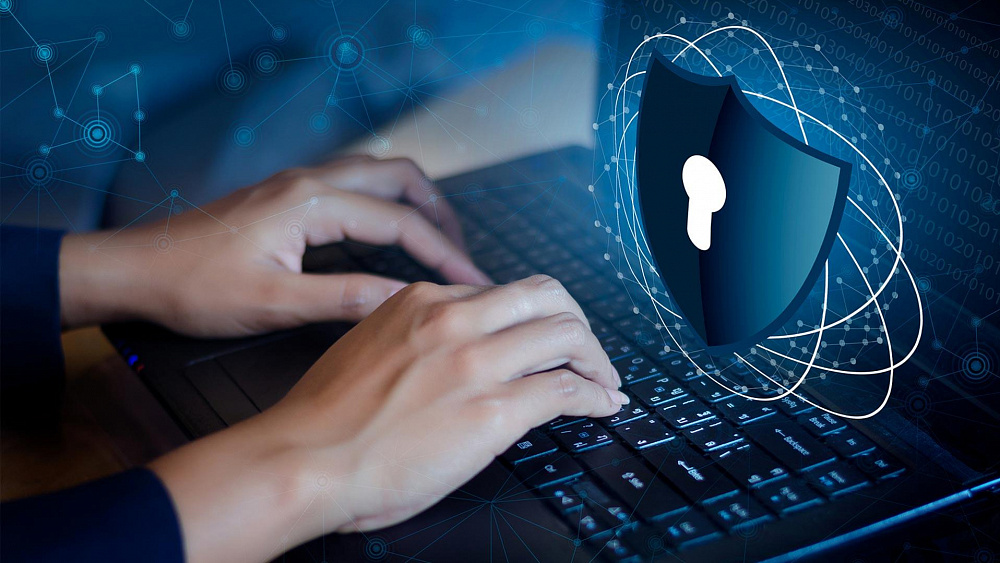
Защита фото и видео от незаконного копирования
8 ноября 2017
Проблема качественной защиты фото- и видеоматериалов от незаконного копирования является одной из самых актуальных проблем в мире оригинального контента. Решение задачи по предотвращению ее распространения требует очень грамотного и профессионального подхода, поэтому мы решили подготовить для вас небольшую статью, изучив которую вы сможете оптимизировать свои действия по защите своих авторских прав и минимизировать риск клонирования своих фотографий и видеороликов.
Профилактика онлайн-воровства фотографий и видео
На сегодняшний день IT-специалистами выделено 2 группы эффективных методов защиты уникальных материалов.
К первой относятся:
- Отключение функции «save»
Принцип работы: Как правило, процесс незаконного копирования фото и видео основывается на банальном сохранении материалов через контекстное меню. Противостоять этому можно с помощью специальных плагинов, которые позволяют отключать контекстное меню для любых графических файлов, расположенных на той или иной странице сайта.

Минус метода: Обладая определенными знаниями, картинку можно легко скопировать через исходный код.
- Замена изображения файлом-пустышкой
Принцип работы: Сохранить фотографию, конечно, вор сможет, однако получит он всего лишь бесполезный пустой файл. Для применения метода нужно скачать программу Photo Protect.
Минус метода: с помощью исходника картинку по-прежнему можно легко сохранить.
Ко второй группе методов защиты относятся манипуляции с данными до публикации:
- Изменение размера фотографий
Принцип работы: Старайтесь выкладывать только «неполные» видео и фотографии. Можно немного обрезать снимок и тогда воровство просто потеряет свой смысл. Кроме того, даже если вор решиться на копирование, вы всегда сможете предъявить оригинал и защитить свои авторские права.
Минус метода: риск потери качества материалов.

- Наложение скрытого слоя
Принцип работы: Создается прозрачная картинка, размер которой полностью соответствует размеру оригинального фото. Прозрачное изображение накладывается на снимок. Скопировавший защищенную таким образом картинку вор попросту не сможет избавиться от невидимого слоя.
- Сегментирование изображения
Принцип работы: Картинка разделяется на несколько частей, и каждая часть заливается на сайт отдельно. Внешне не будет заметно, что изображение разделено, а вот скопировать его единым файлом будет невозможно – только по частям.
Минус метода: длительность загрузки страницы по причине увеличения количества файлов. Кроме того, качественная реализация метода требует больших временных затрат.
- Фиксирование авторства путем прописывания их в метаданных
Принцип работы: Для видео и картинок создается дополнительный раздел метаданных, в который и добавляются описания материалов.
 Такой раздел называется IPTC и в нем можно указывать автора, продюсера и другие важные данные.
Такой раздел называется IPTC и в нем можно указывать автора, продюсера и другие важные данные.Минус метода: Удалить или же подредактировать метаданные можно очень легко, однако большинство воров просто не знают о существовании такой возможности.
- Нанесение водяного знака
Принцип работы: Процесс добавления водяного знака очень просто – достаточно лишь освоить Watermark.
Минус метода: Сильно выделяющийся на изображении водяной знак может испортить пользовательское впечатление от изначального красивого изображения. Кроме того, его можно удалить в редакторе (при учете небольшого размера знака).
Внимание! Опытный вор сможет украсть ваши фото и видео, даже если вы защитите их очень качественно. Способов для этого существует достаточно – скрины, переработка HTML-кода и т.д.
Впрочем, если верить статистическим данным, 95 % злоумышленников стараются найти аналоги нужных им изображений в интернете.
Дополнительные способы подтверждения авторства:
- выкладка фотографий через посредников (фотобанки). Сторонние сервисы, выступающие в качестве нейтральной стороны, всегда смогут помочь вам в защите ваших авторских прав.
- анонсирование материалов. Старайтесь донести информацию о грядущей выкладке данных до максимального количества пользователей. Используйте соцсети, публикуйте посты на тематических порталах и т.д.
Проверка изображений на копирование
Проверить, скопировано ли изображение именно с вашего сайта достаточно легко. Для этой цели отлично подходят поисковые сервисы картинок знаменитых на весь земной шар Google или Яндекс. Укажите адрес изображения либо же просто загрузите его прямо в сервис. Обнаружение проверяемой вам картинки на сторонних сайтах будет являться свидетельством того что она проиндексирована. После этого можно смело подавать жалобу на того, кто нарушил ваши авторские права.
После этого можно смело подавать жалобу на того, кто нарушил ваши авторские права.
Поиск картинки в Яндексе
Поиск картинки в Google
Что делать, если обнаружилась кража
В случае обнаружения кражи фото или видео вы можете составить три вида обращений:
- К владельцу сайта. В случае если у вас есть доказательства того, что ваши фото- и видеоматериалы были украдены, то мы рекомендуем вам обратиться к владельцу ресурса, на котором выложены скопированные материалы. Составление письма происходит в свободной форме, однако ни в коем случае не растекайтесь мыслью по древу – претензии должны быть изложены сухо и кратко. Укажите, какие, по вашему мнению, материалы были использованы незаконно и заявите о своих авторских правах. Также можете пригрозить, что обратитесь с жалобой к поисковикам.
- К хостеру. Узнайте, с какой компанией сотрудничает ваш обидчик, и составьте хостинг-провайдеру письмо с изложенной в нем жалобой.
 Подготовьте доказательства – существует высокая вероятность того, что вас попросят их предъявить.
Подготовьте доказательства – существует высокая вероятность того, что вас попросят их предъявить. - К поисковикам. Практически все поисковые системы очень внимательно следят за защитой фото и видео. Особенно преуспел в этом деле Google, который в своей работе руководствует законом США DMCA. Каждый, кто обнаружил кражу данных, может подать жалобу и быть уверенным в том, что его обращение будет рассмотрено. Как правило, после проверки страницы с копированными материалами сразу же удаляются из поисковой выдачи.
Рассмотрим пример, который наглядно продемонстрирует ситуацию с воровством картинок.
В один прекрасный день, нами было замечено, что некоторые страницы продвигаемого ресурса перестали индексироваться Google. На странице выдачи мы обнаружили сообщение, что некоторые результаты были удалены по причине нарушения закона «Об авторском праве в цифровую эпоху».
После обнаружения сообщения мы сразу же связались с клиентом. Как оказалось, на своем сайте он разместил фотографии с другого ресурса, а их владелец обратился с жалобой в LumenDatabase.org. Сайт-нарушитель тут же был частично исключен из индекса.
Как оказалось, на своем сайте он разместил фотографии с другого ресурса, а их владелец обратился с жалобой в LumenDatabase.org. Сайт-нарушитель тут же был частично исключен из индекса.
Нужно заметить, что сегодня такая оперативность работы по борьбе с нарушителями авторских существует только в Google. Российские законы еще очень несовершенны – так, например, Яндекс не хочет брать на себя ответственность за различные «авторские» разбирательства. Писать ему, конечно, можно, однако надеяться на получение положительного результата не стоит.
Подведем итоги
Используйте только качественный контент. Не нужно стараться сделать себе имя, используя чужие фото и видео. Фантазируйте, создавайте новое, – одним словом, творите! Если выложенные вами материалы украли – сразу же обращайтесь к поисковикам, хостеру и владельцу ресурса. Главное, действуйте уверенно и все у вас обязательно получится. В целом, доказать свои права на контент можно если не останавливаться перед трудностями и не боятся длительных разбирательств.
Полезные ссылки
- Если у вас большой объём фотографий, которые нужно загрузить на сайт, можно внедрить функционал нанесения watermark в систему управления сайтом, тогда делать это вручную на каждый кадр уже не придётся. Реализовать такую доработку или просто разово наполнить ваш сайт тем или иным контентом можно в рамках услуг по сопровождению и поддержке сайта. Это не обязательно постоянная техподдержка, вы можете обратиться с конкретной задачей, мы рассчитаем её по часам работы специалистов.
- Важно также самим не стать нарушителями, например, при запуске контекстной рекламы. Для объявлений и баннеров стоит брать только собственные изображения либо официально купленные с правом их использования в рекламных целях.
к списку записей
Получите подарок
Оставив заявку на обратный звонок сейчас, Вы получите подарок – уникальный чек-лист «Профессиональные фишки для самостоятельного аудита сайта».
Электронная почта*
Телефон*
* — поля со звёздочкой обязательны для заполнения.
Даю согласие на обработку персональных данных.
Получить консультацию
Имя*
Номер телефона*
Электронная почта
Сообщение
* — поля со звёздочкой обязательны для заполнения.
Даю согласие на обработку персональных данных.
Задать вопрос
Имя*
Электронная почта*
Ваш вопрос*
Даю согласие на обработку персональных данных
Получить план работ
Имя*
Номер телефона*
Электронная почта*
Сообщение
* — поля со звёздочкой обязательны для заполнения.
Даю согласие на обработку персональных данных
Рассчитать стоимость продвижения
Имя*
Номер телефона*
Электронная почта*
Домен
Сообщение
* — поля со звёздочкой обязательны для заполнения.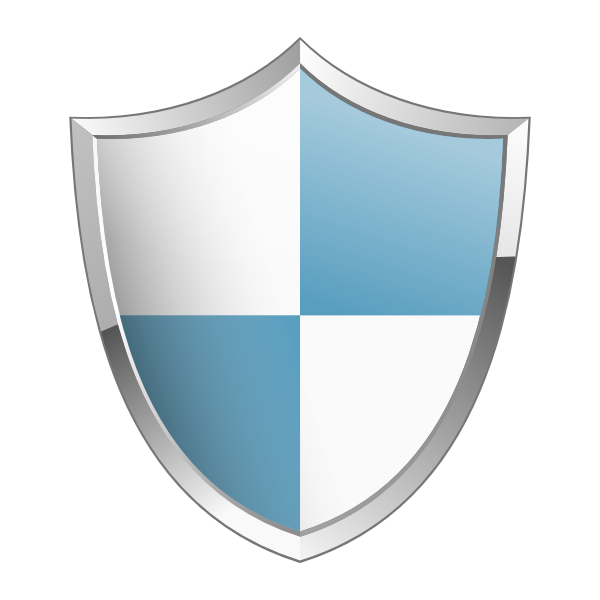
Даю согласие на обработку персональных данных
- Записаться на мероприятие
Сообщение:
Ваше имя: *
Электронная почта: *
Номер телефона: *
Название организации:
Укажите свои контактные данные и мы свяжемся с вами в ближайшее время.
Изменение картинки на рабочем столе Mac
Поиск по этому руководству
- Добро пожаловать!
- Строка меню
- Spotlight
- Пункт управления
- Siri
- Центр уведомлений
- Рабочий стол
- Dock
- Finder
- Подключение к интернету
- Просмотр веб-сайтов
- Регулировка громкости
- Создание снимка экрана или записи экрана
- Просмотр и редактирование файлов при помощи Быстрого просмотра
- Быстрая запись короткой заметки
- Настройка Экранного времени для себя
- Настройка фокусирования для сосредоточения на задаче
- Редактирование фотографий и видео в приложении «Фото»
- Использование функции «Что на картинке?» с фотографиями
- Получение маршрутов в приложении «Карты»
- Создание записи в приложении «Диктофон»
- Использование жестов трекпада и мыши
- Использование панели Touch Bar
- Использование Touch ID
- Использование сочетаний клавиш
- Обновление macOS
- Встроенные приложения
- Открытие приложений
- Работа с окнами приложений
- Использование приложений в полноэкранном режиме
- Использование приложений в режиме Split View
- Загрузка приложений из Mac App Store
- Установка и переустановка приложений из Mac App Store
- Установка и удаление других приложений
- Изменение системных настроек
- Изменение картинки на рабочем столе
- Использование заставок
- Добавление учетной записи электронной почты и других учетных записей
- Использование быстрых команд для автоматизации задач
- Создание Memoji в приложении «Сообщения»
- Изменение картинки, представляющей Вас или других людей в приложениях
- Смена языка системы
- Улучшение видимости экрана
- Создание документов и работа с ними
- Открытие документов
- Использование диктовки
- Добавление примечаний к файлам
- Объединение файлов в один файл PDF
- Печать документов
- Организация рабочего стола с помощью стопок
- Группировка файлов по папкам
- Добавление тегов к файлам и папкам
- Отправка электронных писем
- Использование функции «Онлайн-текст» для взаимодействия с текстом на фотографии
- Резервное копирование файлов
- Восстановление файлов
- Создание Apple ID
- Управление настройками Apple ID
- Что такое iCloud?
- Что такое iCloud+?
- Настройка iCloud на компьютере Mac
- Хранение файлов в iCloud Drive
- Обмен файлами с помощью Общего доступа к файлам iCloud
- Управление хранилищем iCloud
- Использование Фото iCloud
- Что такое «семейный доступ»?
- Настройка Семейного доступа
- Добавление пользователей на Mac
- Настройка Экранного времени для ребенка
- Совместное использование покупок с членами семьи
- Совершение вызова FaceTime
- Использование SharePlay для совместного просмотра и прослушивания
- Отправка текстовых сообщений
- Предоставление общего доступа к календарю членам семьи
- Просмотр контента, которым с Вами поделились
- Просмотр геопозиций друзей и близких
- Многопользовательские игры с друзьями
- Использование Непрерывности для работы с несколькими устройствами Apple
- Потоковая передача аудио и видео через AirPlay
- Использование клавиатуры и мыши или трекпада для управления несколькими устройствами
- Использование iPad в качестве второго дисплея
- Передача задач между устройствами
- Вставка фотографий и отсканированных документов с iPhone или iPad
- Вставка зарисовок с iPhone или iPad
- Копирование и вставка с использованием нескольких устройств
- Использование Apple Watch для разблокировки Mac
- Совершение и прием вызовов на Mac
- Пересылка файлов между устройствами с помощью AirDrop
- Синхронизация музыки, книг и других материалов между устройствами
- Воспроизведение музыки
- Прослушивание подкастов
- Просмотр фильмов и телешоу
- Чтение и прослушивание книг
- Чтение новостей
- Отслеживание курсов акций
- Подписка на Apple Music
- Подписка на Apple TV+
- Подписка на Apple Arcade
- Подписка на Apple News+
- Подписка на подкасты и каналы
- Управление подписками в App Store
- Просмотр семейных подписок на сервисы Apple
- Управление файлами cookie и другими данными веб-сайтов в Safari
- Использование режима частного доступа в Safari
- Просмотр отчетов о конфиденциальности в Safari
- О паролях
- Сброс пароля для входа в систему Mac
- Создание и автозаполнение надежных паролей
- Обеспечение безопасности Apple ID
- Настройка защиты компьютера Mac
- Защита конфиденциальности в Почте
- Сохранение конфиденциальности
- Оплата через Apple Pay в Safari
- Использование функции «Вход с Apple» для приложений и веб-сайтов
- Защита компьютера Mac от вредоносного ПО
- Управление доступом к камере
- Поиск пропавшего устройства
- Начало работы с функциями универсального доступа
- Зрение
- Слух
- Моторика и координация
- Основные
- Изменение яркости экрана
- Подключение беспроводной клавиатуры, мыши или трекпада
- Подключение других беспроводных устройств
- Подключение монитора, телевизора или проектора
- Добавление принтера
- Использование встроенной камеры
- Использование наушников AirPods с компьютером Mac
- Экономия энергии на Mac
- Оптимизация хранилища
- Запись CD- и DVD-дисков
- Управление домашними аксессуарами
- Запуск системы Windows на компьютере Mac
- Ресурсы для Mac
- Ресурсы для устройств Apple
- Авторские права
Можно изменить картинку, отображаемую на рабочем столе. Выберите одну из картинок, предлагаемых Apple, или используйте другое фото.
Выберите одну из картинок, предлагаемых Apple, или используйте другое фото.
Совет. Можно перетянуть изображение с рабочего стола или из папки на миниатюру вверху этой панели, чтобы использовать это изображение в качестве картинки рабочего стола.
Чтобы быстро использовать изображение из приложения «Фото», откройте приложение «Фото», выберите изображение, нажмите кнопку «Поделиться» в панели инструментов «Фото», затем выберите «Установить картинку Рабочего стола».
В качестве картинки рабочего стола можно использовать изображение, найденное в интернете. Нажмите изображение в окне браузера, удерживая клавишу Control, а затем выберите «Использовать изображение как картинку Рабочего стола».
См. такжеИзменение настроек рабочего стола на MacЗнакомство с рабочим столом MacИспользование заставок на MacИспользование Dock на MacИзменение картинки пользователя в окне входа на Mac
Максимальное количество символов: 250
Не указывайте в комментарии личную информацию.
Максимальное количество символов: 250.
Благодарим вас за отзыв.
защита картинки от распечатывания
← →
syte_ser78 ©
(2006-01-31 08:50) [0]
как (и вообще возможно ли?) осуществить сабж?
← →
ZeroDivide ©
(2006-01-31 08:52) [1]
Не возможно.
← →
palva ©
(2006-01-31 08:54) [2]
Делают водяные знаки, чтобы доказать авторство или сделать невоозможной перепродажу.
← →
syte_ser78 ©
(2006-01-31 09:00) [3]
Тогда вопрос.
Сосканирывал и распечатал 50 уе. Вернее попытался Печатается только первые полтора-два сантиметра картинки.
Разрешение — 300 дипиай.
2400х1000
Печатал и больших розрешений без проблем.
Принтер — Canon Pixma IP2000
Поидее какаято защита в сервере (драйвере) печати.
Тоесть всетаки саж возможен?
← →
lak-b ©
(2006-01-31 09:05) [4]
через программное средство печати — да. отсканать 100 доллоаров и попытайся с ними поработать в последних версиях фотошопа. программа неприменно сообщит тебе, что подделывать деньги нечестно. даже если наложишь некоторые шумы.
← →
Vlad Oshin ©
(2006-01-31 09:07) [5]
Не возможен.
баксы, евро печатал на новый год, для приколов на гулянке
Что за ересь, вообще?
Защитить картинку можно только из своей проги-просмотрщика своего формата картинки с перехватом всяких принтскринов и проч.
← →
syte_ser78 ©
(2006-01-31 09:09) [6]
Vlad Oshin © (31.01.06 9:07) [5]
Я делетант в таких вопросах, но разве нет служебных символов перевода каретки принтера, конца листа и т.д. Разве нельзя неким образом добавить их в картинку?
← →
lak-b ©
(2006-01-31 09:11) [7]
> Защитить картинку можно только из своей проги-просмотрщика
> своего формата картинки с перехватом всяких принтскринов
> и проч.
имхо, тут другое. тут не картинку какую-нибудь защищают. тут тоньше ))
да и потом — можно ведь образы распознавать, перед печатью картинки? 🙂
> баксы, евро печатал на новый год, для приколов на гулянке
надо спросить у syte_ser78: а какой софт иcпользовался?
← →
Vlad Oshin ©
(2006-01-31 09:18) [8]
> syte_ser78 © (31. 01.06 09:09) [6]
01.06 09:09) [6]
в картинках быть не может таких символов. А если я отсканю чуть светлее/темнее? Тогда они исчезнут.
А в других картинках, безобидных, могут появится.
> lak-b © (31.01.06 09:11) [7]
софт — да.
Но никто не мешает распечатать из другого софта.
исп. 5 фотошоп — хватает за глаза 🙂
← →
syte_ser78 ©
(2006-01-31 09:19) [9]
lak-b © (31.01.06 9:11) [7]
Photoshop 7
MS Word 2003
← →
lak-b ©
(2006-01-31 09:19) [10]
> исп. 5 фотошоп — хватает за глаза 🙂
-)
← →
syte_ser78 ©
(2006-01-31 09:20) [11]
lak-b © (31. 01.06 9:11) [7]
01.06 9:11) [7]
насчет рапознавания образов врядли. Это нужно уметь его распознать под каждым углом в любом размере. Да и не такое уж большое разрешение картинки чтоб микро образы распознавать
← →
Vlad Oshin ©
(2006-01-31 09:23) [12]
5 фотошоп
http://www.podgoretsky.com/
http://www.proza.ru:8004/author.html?rv
много, к сожалению, пропало
← →
wal ©
(2006-01-31 09:23) [13]
> софт — да.
> Но никто не мешает распечатать из другого софта.
В принтерах-сканерах тоже свой софт есть. Мне попадался сканер, который при сканировании бакса черный прямоугольник выдавал. Думаю, что и в принтере такую фичу сделать можно.
← →
quasiMODE
(2006-01-31 09:27) [14]
http://www. terralab.ru/printers/234748/
terralab.ru/printers/234748/
Правительства разных стран уже принимали меры по предотвращению копирования бумажных денежных знаков при помощи компьютерной техники. К примеру, широкую огласку в свое время получила введенная в известный графический пакет Photoshop компании Adobe Systems система, не допускающая печать нескольких широко распространенных банкнот. Впрочем, как заявил агентству Associated Press пресс-секретарь Федеральной резервной системы США Дэвид Скидмор, эта технология, известная как Counterfeit Deterrence System, работает, прежде всего, с обычными персональными компьютерами и стручными принтерами, а не со специализированными системами и высокопроизводительными принтерами класса DocuColor. Видимо, именно поэтому спецслужбы приняли решение действовать в другом направлении, тем более что программную защиту всегда проще обойти - достаточно просто воспользоваться альтернативным графическим редактором, даже бесплатным.
← →
lak-b ©
(2006-01-31 09:42) [15]
> syte_ser78 © (31. 01.06 09:20) [11]
01.06 09:20) [11]
в том-то вся и фишка. я сам был слегка удивлен когда узнал..
← →
TStas ©
(2006-01-31 13:30) [16]
Ну вот. 🙁 Нет бы в стандартную поставку включать готовые купюры, а они…
← →
Vlad Oshin ©
(2006-01-31 14:08) [17]
> В принтерах-сканерах тоже свой софт есть. Мне попадался
> сканер, который при сканировании бакса черный прямоугольник
> выдавал. Думаю, что и в принтере такую фичу сделать можно
значит, нужно подать на них в суд 🙂
накой юзеру постоянная проверка что он не бакс печатает
← →
VictorT ©
(2006-01-31 14:23) [18]
> отсканать 100 доллоаров и попытайся с ними поработать
> в последних версиях фотошопа. программа неприменно
программа неприменно
> сообщит тебе, что подделывать деньги нечестно. даже
> если наложишь некоторые шумы.
Правда что-ли?
← →
Vlad Oshin ©
(2006-01-31 14:28) [19]
нет, все-таки ерунда какая-то..
в bios pc не вставлено ничего случайно? Например, видеокамера, чтоб морду лица снимать и если не понравится, то и не включаться
← →
quasiMODE
(2006-01-31 14:35) [20]
Ничего удивительного. Средства «контроля» в большинстве случаев находятся в firmware.
← →
Agent13 ©
(2006-01-31 14:53) [21]
> через программное средство печати — да. отсканать 100 доллоаров
отсканать 100 доллоаров
> и попытайся с ними поработать в последних версиях фотошопа.
> программа неприменно сообщит тебе, что подделывать деньги
> нечестно. даже если наложишь некоторые шумы.
Во-первых, сия идея — полный бред, поскольку, как замечено в цитате из [14], фальшивомонетчики пользуются спец.техникой, а доллар, отпечатанный на бытовом принтере в наше время не всучишь даже бабулькам на рынке.
Во-вторых, налицо нарушение прав человека. Какой такой закон запрещает мне печатать бутафорские деньги, скажем детям для игры? Если это считается подделкой, то с таким же успехом ею можно считать клочок бумаги, на котором от руки нарисована перекошенная рожа и русскими буквами написано «100 долларов»…
← →
wal ©
(2006-01-31 15:19) [22]
> Какой такой закон запрещает мне печатать бутафорские деньги,
> скажем детям для игры?
Никакой, при условии, что эти бутафорские деньги ни под каким соусом не похожи на настоящие. Даже образцы с большой надписью «ОБРАЗЕЦ» только уполномоченные организации печатать могут.
Даже образцы с большой надписью «ОБРАЗЕЦ» только уполномоченные организации печатать могут.
← →
Vlad Oshin ©
(2006-01-31 15:23) [23]
а какой закон запрещает печатать деньги похожие на настоящие?
← →
Gero ©
(2006-01-31 15:25) [24]
> Vlad Oshin © (31.01.06 15:23)
> а какой закон запрещает печатать деньги похожие на настоящие?
Абсолютно все поддельные деньги похожи на настоящие.
← →
Gero ©
(2006-01-31 15:25) [25]
> Vlad Oshin © (31.01.06 15:23)
Искать № статьи, надеюсь, не обязательно?
← →
wal ©
(2006-01-31 15:28) [26]
> [23] Vlad Oshin © (31. 01.06 15:23)
01.06 15:23)
УК РФ, статья 186
← →
Gero ©
(2006-01-31 15:32) [27]
[offtop]
Мне вот эта статья понравилась:
Статья 182. Заведомо ложная реклама
Использование в рекламе заведомо ложной информации относительно товаров, работ или услуг, а также их изготовителей (исполнителей, продавцов), совершенное из корыстной заинтересованности и причинившее значительный ущерб, —
наказывается штрафом в размере от двухсот до пятисот минимальных размеров оплаты труда или в размере заработной платы или иного дохода осужденного за период от двух до пяти месяцев, либо обязательными работами на срок от ста восьмидесяти до двухсот сорока часов, либо арестом на срок от трех до шести месяцев, либо лишением сободы на срок до двух лет.
Половину рекламщиков по телевизору уже давно пора на два года посадить
← →
Игорь Шевченко ©
(2006-01-31 15:46) [28]
Gero © (31. 01.06 15:32) [27]
01.06 15:32) [27]
Я тебя разочарую — рекламщики на телевидении тоже читать умеют. Поэтому в их действиях ты не найдешь попадающих под этот закон
← →
Agent13 ©
(2006-01-31 16:30) [29]
> Никакой, при условии, что эти бутафорские деньги ни под
> каким соусом не похожи на настоящие. Даже образцы с большой
> надписью «ОБРАЗЕЦ» только уполномоченные организации печатать
> могут.
В статье 186 указано, что преследуется:Изготовление в целях сбыта или сбыт поддельных банковских билетов... Так уполномоченным организациям затем и нужно спец. разрешение, чтобы гарантировать легальность распространения этих своих образцов.
Потом, где критерий похожести? По-моему достаточно нескольких принципиальных отличий (например чёрно-белые тона, уменьшенный/увеличенный размер), чтобы купюра была абсолютно негодной для сбыта в качестве подделки. Но при этом она остаётся похожа на оригинал. Так что запрета печатать жалкое подобие денег для личного пользования, в законе я не вижу.
Но при этом она остаётся похожа на оригинал. Так что запрета печатать жалкое подобие денег для личного пользования, в законе я не вижу.
Ну и наконец, чтобы не сильно уходить от темы: откуда фотошоп знает, что я не уполномоченная организация? 😉
← →
Vlad Oshin ©
(2006-01-31 16:31) [30]
бакс, отпечатанный только с одной стороны — не похож на настоящий.
Однако софт и это запрещает
← →
VictorT ©
(2006-01-31 16:38) [31]
> Никакой, при условии, что эти бутафорские деньги ни
> под каким соусом не похожи на настоящие. Даже образцы
> с большой надписью «ОБРАЗЕЦ» только уполномоченные
> организации печатать могут.
Странно, а в магазине можно за пару копеек бутафорские купить.
← →
syte_ser78 ©
(2006-01-31 16:42) [32]
А пробывал кто еще на струйнике?
Лазерник HP 5100 из тогоже 7-го фотошопа нормально распечатал.
А насчет похожести. Розличие даже в 1 сантиметр врядли кто отличит если нет для сравнения. так же и с оттенком, яркостью. Если они визуально отличаются немного то врядли отличишь.
← →
Gero ©
(2006-01-31 16:42) [33]
> бакс, отпечатанный только с одной стороны — не похож на
> настоящий.
Как определить, похож или нет?
← →
wal ©
(2006-01-31 16:43) [34]
> бакс, отпечатанный только с одной стороны — не похож на
> настоящий.
А ты его в какой-нибудь автомат сунь, который купюры принимает. Он тебе скажет, похож или нет.
← →
Johnmen ©
(2006-01-31 16:46) [35]
Странно, а мне в почтовый ящик регулярно бутафорские бросают. Типа скидка на лечение зубов или установку пластиковых окон.
М.б. кабинет стоматолога или цех по пр-ву пласт.окон есть «уполномоченная организация»? Или типография, где это печатают?
← →
syte_ser78 ©
(2006-01-31 16:51) [36]
Лет пять назад был интересный случай.
Работал в то время в бухгалтерии менеджером по продажам и одновременно системным администратором с уклоном в сторону инженера програмиста. Делал рекламу.
Комп Селерон 433, 128 метров памяти, струйник ХП (не помню уже точно марки). Отсканирывал в 300 ДПИ фотографию, растянул его на лист А3, добавил текст, то сё, Вобщем по зарисовке начальници в Ворде делал оригинал макет.
Отсканирывал в 300 ДПИ фотографию, растянул его на лист А3, добавил текст, то сё, Вобщем по зарисовке начальници в Ворде делал оригинал макет.
Сделал. Всем нравится. Говорю принтеру — печатай в наилучшем качестве. Бумагу еще хорошую дали. Полукартон.
В наилучшем качестве принтер выгонял лист А3 минут за 10. Пошол я курить. Прихожу — вместо картинки здоровенный красный крест. Отпечатанный как и полагается в лучшем качестве.
Молодец Ворд.
В защиту плохой картинки — Теория — Искусство — OpenSpace.ru
5.
Но одновременно совершается парадоксальный переворот. Циркуляция плохих картинок создает замкнутый контур, который реализует первоначальное честолюбивое намерение боевого и (частично)
исследовательского и экспериментального кино — намерение создать альтернативную экономику образов, несовершенное кино, которое существует как внутри, так и вне коммерческих медиапотоков. В эпоху файл-шеринга даже вытесненный из культурного обмена материал снова свободно циркулирует и соединяет рассеянные по всему свету сообщества.
В эпоху файл-шеринга даже вытесненный из культурного обмена материал снова свободно циркулирует и соединяет рассеянные по всему свету сообщества.
Плохая картинка создает анонимную глобальную сеть, а также общую историю. Странствуя, она выстраивает отношения и союзы, провоцирует перевод (как хороший, так и плохой), создает новую аудиторию и новые дискуссии. Теряя в визуальной субстанции, она отвоевывает кое-какой политический удар и создает вокруг себя новую ауру. Эта аура основана уже не на вечности оригинала, но на переходности копии. Она уже не укоренена в классической общественной сфере (public sphere), которая представляет и поддерживает себя в рамках государственных или корпоративных структур, — она дрейфует на поверхности временного и неопределенного цифрового эфира 12. Из-под сводов кинотеатров ее выносит на новые, эфемерные экраны, сотканные из желаний рассеянных по всему свету зрителей.
Циркуляция плохой картинки создает, таким образом, «зрительные связи», как их однажды назвал Дзига Вертов 13. «Зрительная связь», как ее видел Вертов, должна была связать рабочих всего мира друг с другом. Он воображал нечто вроде коммунистического визуального «языка Адама и Евы», который должен был не только информировать или развлекать, но также организовывать зрителей. В определенном смысле его мечта стала явью, хотя и главным образом во владениях глобального информационного капитализма, который создает глобальные аудитории, чьи участники соединены друг с другом почти физически, находясь в одновременном возбуждении, резонансе аффектов и общей тревоге.
«Зрительная связь», как ее видел Вертов, должна была связать рабочих всего мира друг с другом. Он воображал нечто вроде коммунистического визуального «языка Адама и Евы», который должен был не только информировать или развлекать, но также организовывать зрителей. В определенном смысле его мечта стала явью, хотя и главным образом во владениях глобального информационного капитализма, который создает глобальные аудитории, чьи участники соединены друг с другом почти физически, находясь в одновременном возбуждении, резонансе аффектов и общей тревоге.
Но есть еще циркуляция и производство плохих картинок при помощи камер, встроенных в мобильные телефоны, домашних компьютеров и нетрадиционных форм дистрибуции. Эти оптические связи выявляют неустойчивые и случайные отношения между производителями всего света, что одновременно составляют рассеянную аудиторию. Циркуляция плохих картинок в одно и то же время питает и капиталистический медиаконвейер, и альтернативные аудиовизуальные экономики. Она сосуществует с медиамейнстримом и визуально зависит от него, но также базируется на бартере, краже и апроприации. Она бросает вызов рыночным мерам и рыночной манере подсчитывать и извлекать выгоду, в то же время создавая новые рынки и новые выгоды.
Она сосуществует с медиамейнстримом и визуально зависит от него, но также базируется на бартере, краже и апроприации. Она бросает вызов рыночным мерам и рыночной манере подсчитывать и извлекать выгоду, в то же время создавая новые рынки и новые выгоды.
Создавая огромную суету и неразбериху, плохая картинка, возможно, также создает подрывное движение мысли и чувства. Циркуляция плохих картинок, таким образом, открывает новую главу в исторической генеалогии нонконформистских информационных сетей: вертовских «зрительных связей», интернационалистской рабочей педагогики, которую Петер Вайс описывал в своей «Эстетике сопротивления»; сетей «Третьего кино» и Триконтинентализма, независимого кино и мышления.
Представьте, что некто из прошлого, некто в берете спрашивает вас: «Товарищ, с чем у тебя сегодня зрительная связь?» Вы можете ответить: она в этой линии, ведущей к сегодняшнему дню.
6. Now!
Now!
В плохой картинке находят свою посмертную жизнь многие шедевры старого кино и видеоарта, изгнанные из райского шатра, каким когда-то был кинотеатр 14. После того как они были вышвырнуты из защищенной (часто при помощи протекционистских мер) зоны национальной культуры, а также исключены из коммерческой циркуляции, шедевры эти стали скитальцами на дигитальной полосе отчуждения. Скитаясь, они постоянно меняют разрешение и формат, теряя на своем пути указание на правообладателя, а иногда и на название, и на автора.
Сегодня многие из этих произведений вернулись к нам. Признаю, в скверном качестве. Можно, конечно, утверждать, что это не то, это не «настоящий» фильм; ну, тогда покажите мне, пожалуйста, «настоящий».
Плохая картинка — это уже не «настоящее» кино, это не про оригинал, не про источник. Она про наши собственные условия существования; про то, как кишит и роится коммуникация, как рассеивается цифровое изображение, как ломается и гнется время. Она про вызов на бой, про присвоение себе прав и одновременно — про конформизм и эксплуатацию.
Она про вызов на бой, про присвоение себе прав и одновременно — про конформизм и эксплуатацию.
Короче говоря, она не про «настоящее» кино: она — про настоящее.
Первая идея этого текста возникла как импровизированный ответ на конференции «Essayfilm — Ästhetik und Aktualität» в Люнебурге, организованной Томасом Тоде и Свеном Крамером в 2007 году. Текст невероятно много выиграл от советов и комментариев приглашенного составителя Third Text Кодво Эшуна, который заказал мне более длинную версию для выпуска Third Text, посвященного Крису Маркеру и «Третьему кино», который выйдет в 2010 году (второй составитель Рос Грей). Еще одним важным источником вдохновения при написании этого текста была выставка Dispersion («Рассеяние») в Институте современного искусства в Лондоне (куратор — Полли Степл, 2008), к которой была издана блистательная хрестоматия под редакцией Степл и Ричарда Биркетта. Текст также очень выиграл благодаря редактуре Брайана Куана Вудса.
Хито Штейерль — кинематографист, художник, теоретик. Живет и работает в Берлине
Живет и работает в Берлине
Английская версия текста опубликована в онлайн-журнале e-flux №10.
Перевод с английского Екатерины Дёготь
____________________________
12 Pirate Bay даже, кажется, пытались приобрести детерриториализированную нефтяную платформу в Силенде, чтобы установить там свои серверы.
13 Дзига Вертов. Киноправда и радиоправда. — В кн.: Дзига Вертов. Из наследия. Том 2.
14 По крайней мере так можно думать, руководствуясь ностальгическим самообманом.
Настройки безопасности, приватности и шифрования в Telegram
Недавно WhatsApp изменил политику конфиденциальности пользовательских данных. Многим пользователям такой шаг не понравился — и это привело к бегству части из них из WhatsApp в другие мессенджеры, в том числе в Telegram. Судя по всему, именно этот «исход» помог Telegram всего за несколько дней набрать 25 миллионов новых пользователей — суммарная аудитория мессенджера теперь составляет более 500 миллионов пользователей.
Самое время рассказать о том, как нужно действовать, чтобы общение в Telegram было действительно безопасным и приватным.
Самое главное: сквозное шифрование в Telegram по умолчанию не используется
Первое, что нужно знать о Telegram: в «облачных» чатах — так Telegram называет стандартный тип чатов, которые используются по умолчанию, — не применяется сквозное шифрование. Что такое сквозное шифрование и почему оно важно для безопасности переписки — можно прочитать тут.
Если кратко, то это означает, что Telegram имеет доступ не только к метаданным (кому вы писали, когда писали и как много), как WhatsApp, но и ко всему содержимому переписки пользователей в стандартных чатах, используемых мессенджером по умолчанию. На данный момент, согласно политике конфиденциальности Telegram, эти данные не используются для рекламы. Но, как мы уже знаем по опыту, политика может измениться.
Как включить сквозное шифрование в Telegram: «секретные» чаты
При этом сквозное шифрование в Telegram есть — просто его нужно включать отдельно. Поэтому, если вы дорожите конфиденциальностью своих данных, надо не забывать использовать чаты, в которых сквозное шифрование включено, — Telegram называет их «секретными» чатами.
Поэтому, если вы дорожите конфиденциальностью своих данных, надо не забывать использовать чаты, в которых сквозное шифрование включено, — Telegram называет их «секретными» чатами.
В «секретных» чатах и текст сообщений, и картинки, и видео, и все остальные файлы передаются с использованием сквозного шифрования. Ключ для расшифровки есть только у собеседников — поэтому Telegram не может получить доступ к этим данным.
Более того, содержимое «секретных» чатов не хранится на серверах Telegram. «Секретные» чаты хранятся только на устройствах участников переписки — как следствие, к ним нельзя получить доступ с другого устройства, плюс они исчезают при выходе из Telegram и при удалении приложения.
Секретные чаты доступны в приложениях для iOS, Android и macOS. В веб-версии и в приложении для Windows «секретные» чаты не поддерживаются, потому что эти версии не могут обеспечить безопасное хранение переписки на устройстве. Так что использовать Telegram для конфиденциальных разговоров на компьютере с Windows или Linux нежелательно.
Как создать «секретный» чат в Telegram
В текущих версиях приложений Telegram опция создания «секретного» чата спрятана довольно глубоко, и ее не так-то легко обнаружить — особенно начинающему пользователю мессенджера.
Чтобы создать «секретный» чат, необходимо открыть профиль вашего собеседника, нажать кнопку с тремя точками (иногда у нее есть подпись Еще, а иногда подписи нет) и выбрать Начать секретный чат.
Как создать «секретный» чат в Telegram
После этого откроется чат, сообщения в котором будут зашифрованы сквозным шифрованием (поначалу в окне чата даже будет об этом специально написано). Также можно установить время, по истечении которого ваши сообщения будут автоматически удаляться: для этого надо кликнуть на значок часов в панели ввода сообщения.
Как установить автоматическое уничтожение сообщений в Telegram по таймеру
Разумеется, автоматическое удаление сообщений не помешает вашему собеседнику сделать скриншоты, но в таком случае в чате появится сообщение об этом. Правда, есть исключение: если скриншот сделал пользователь на macOS, то уведомление об этом не придет.
Правда, есть исключение: если скриншот сделал пользователь на macOS, то уведомление об этом не придет.
Что еще полезно знать о Telegram: секретных чатов с одним и тем же собеседником может быть несколько. А вот групповые чаты «секретными» быть не могут, — в отличие от WhatsApp, в котором все чаты по умолчанию используют сквозное шифрование.
Как внутри чата понять, включено ли сквозное шифрование: иконка с замочком
Поскольку в Telegram есть два типа чатов — обычные «облачные» и «секретные», в которых включено сквозное шифрование, в некоторых случаях бывает важно вовремя понять, в каком из них вы общаетесь. Если в переписке есть какие-то очень важные данные, то лучше бы этому чату быть «секретным», верно?
К сожалению, внутри «секретные» и «облачные» чаты выглядят практически идентично, различаясь буквально несколькими деталями. Чтобы убедиться в том, что сквозное шифрование включено, поищите значок замочка рядом с именем или номером телефона вашего собеседника. Если замочек есть, то это «секретный» чат. Если замочка нет, то сквозное шифрование не включено — и лучше создать новый чат.
Если замочка нет, то сквозное шифрование не включено — и лучше создать новый чат.
Как понять, что вы находитесь в «секретном» чате: ищите замочек вверху экрана
Также можно кликнуть по иконке вашего собеседника — если в чате используется сквозное шифрование, то в самом низу открывшегося окна отобразится строчка Ключ шифрования.
Как настроить безопасность и приватность в приложении Telegram
Также не помешает правильно настроить безопасность и конфиденциальность в приложении. Для этого нажмите кнопку Настройки в правом нижнем углу экрана и выберите пункт Конфиденциальность.
Настройки безопасности в Telegram
Первым делом следует позаботиться, чтобы кто-нибудь не прочитал вашу переписку в тот момент, когда вы случайно оставили разблокированное устройство без присмотра. Для этого на открывшейся вкладке выберите пункт Код-пароль, нажмите Включить код-пароль, придумайте пин-код, который вы не забудете, задайте его и подтвердите.
После этого выберите пункт Автоблокировка и установите какое-нибудь небольшое значение — одну минуту или пять. Если ваше устройство поддерживает вход по отпечатку пальца или по распознаванию лица — можете включить здесь же соответствующую опцию.
Как правильно настроить безопасность в Telegram
Дальше стоит обезопасить аккаунт от угона с помощью двухфакторной аутентификации. Поскольку первичным способом подтверждения входа в аккаунт в Telegram служит одноразовый код в SMS, то в качестве второго фактора мессенджер предлагает задать пароль.
Для этого на вкладке Конфиденциальность выберите Двухэтапная аутентификация (в Android) или Облачный пароль (в iOS) и установите какую-нибудь надежную комбинацию. Важно помнить, что вводить этот пароль вы будете нечасто, поэтому его очень легко забыть. Так что лучше сохранить его в каком-нибудь надежном месте — например, в менеджере паролей.
Что будет, если вы забудете этот облачный пароль? Вам придется сбросить аккаунт. По сути это означает, что вы отправите заявку на полное удаление аккаунта, после чего придется подождать семь дней. Через неделю учетная запись удалится (со всеми контактами, «облачными» чатами и подписками на каналы), и вы сможете завести новый, совершенно пустой аккаунт на тот же номер телефона.
По сути это означает, что вы отправите заявку на полное удаление аккаунта, после чего придется подождать семь дней. Через неделю учетная запись удалится (со всеми контактами, «облачными» чатами и подписками на каналы), и вы сможете завести новый, совершенно пустой аккаунт на тот же номер телефона.
Настройки конфиденциальности в Telegram
Чтобы не делиться лишней информацией со всеми 500 миллионами пользователей Telegram, стоит настроить приватность профиля. Для этого пройдитесь по пунктам настроек Конфиденциальность и поменяйте установленные значения — по умолчанию все эти данные и возможности доступны всем желающим. Мы рекомендуем вот такие настройки:
- Номер телефона -> Кто видит мой номер телефона — Никто.
- Номер телефона -> Кто может найти меня по номеру — Мои контакты.
- Последняя активность -> Кто видит, когда я в сети — Никто.
- Фотография профиля -> Кто видит мою фотографию — Мои контакты.

- Звонки -> Кто может мне звонить — Мои контакты (или Никто, если вас вообще не интересует эта функция).
- Звонки -> Peer-to-peer — Мои контакты (или Никто, если предпочитаете не делиться информацией о своем IP-адресе с собеседниками).
- Пересылка сообщений -> Кто может ссылаться на мой аккаунт при пересылке сообщений — Мои контакты.
- Группы и каналы -> Кто может приглашать меня — Мои контакты.
Как правильно настроить конфиденциальность в Telegram
Также можете заглянуть в Конфиденциальность -> Управление данными и удалить из хранилища Telegram ту информацию, которые покажется вам лишней.
Безопасность Telegram для самых осторожных
Вышеприведенных советов должно хватить для большинства пользователей, но для наиболее осторожных у нас есть еще несколько рекомендаций:
- Используйте для входа в Telegram отдельный номер телефона.
 А может быть, даже виртуальный номер телефона вместо настоящего мобильного. Однако будьте осторожны и убедитесь в том, что этот номер не одноразовый — иначе к вашему аккаунту может получить доступ кто-то другой.
А может быть, даже виртуальный номер телефона вместо настоящего мобильного. Однако будьте осторожны и убедитесь в том, что этот номер не одноразовый — иначе к вашему аккаунту может получить доступ кто-то другой. - Включайте защищенное соединение, чтобы скрыть свой IP-адрес — Telegram может сообщать его, например, по запросу правоохранительных органов.
- Подумайте о том, чтобы использовать другой мессенджер, более приспособленный для безопасного и конфиденциального общения — например, Signal или Threema. В отличие от Telegram, все чаты в них шифруются по умолчанию и есть дополнительные механизмы обеспечения конфиденциальности. Но они не так популярны, и в них нет некоторых функций, которые привлекают пользователей Telegram.
Ну и, конечно же, не забывайте о том, что даже самый безопасный в мире мессенджер становится беззащитным, если к вашему устройству кто-то получит доступ — физический или удаленный.
Поэтому обязательно блокируйте все свои устройства пин-кодом, вовремя обновляйте все установленные на них программы и операционную систему, а также защищайте их от вредоносного ПО надежным антивирусом.
Protection Stock-Fotos und Bilder — Getty Images
- CREATIVE
- EDITORIAL
- VIDEOS
- Beste Übereinstimmung
- Neuestes
- Ältestes
- Am beliebtesten
Alle Zeiträume24 Stunden48 Stunden72 Stunden7 Tage30 Tage12 MonateAngepasster Zeitraum
- Lizenzfrei
- Lizenzpflichtig
- RF und RM
Lizenzfreie Kollektionen auswählen >Editorial-Kollektionen auswählen >
Bilder zum Einbetten
Durchstöbern Sie 986.578
Protection Stock-Photografie und Bilder. Odersuchen Sie nach schutz oder safety, um noch mehr faszinierende Stock-Bilder zu entdecken. sicherheitsliniensymbole. медвежий барер строгий. пиксель идеальный. для мобильных устройств и Интернета. enthält symbole wie sicherheit, schild, versicherung, vorhängeschloss, computernetzwerk, support, schlüssel, сейф, ошибка, кибербезопасность. — защитный сток-график, -клипарт, -мультфильмы и -symboleleibwächter schutz der politiker in hektischen auto — защитный сток-фотографии и бильдермать надевает шлем на голову сына (10-11 лет), обернутую в пузырчатую пленку buntem regenschirm vor einer betonwand — защита стоковых фотографий и бильдеркибер-sicherheitssysteme für das geschäftsnetzwerk — защита стоковых фотографий и бильдерпигги банка, 3d рендеринг — защита стоковых фотографий и изображений мать и сын делят спальный мешок в трейлере — защита стоковые фотографии и bilderboy и папа смотрят что-то в смартфоне под красочным одеялом — предохранение от стоковых фотографий и bilderwoman, читающих книгу в парке в большом пузыре — предохранение от стоковых фотографий и бильдеринтернет-sicherheit und datenschutz-icons — acme-serie — предохранение от стоковой графики, — клипарт, -мультфильмы и -символдедушка надевает защитный шлем внучки — защита фото и фотографии персональный блок папарацци — защита action stock-fotos und bildera маленький мальчик и его старший брат защищаются от дождя зонтиком, в городе — защита stock-fotos und bilderclose-up руки, держащей мяч на фоне голубого неба — защита stock-fotos und bilderschildlinie symbole.
sicherheitsliniensymbole. медвежий барер строгий. пиксель идеальный. для мобильных устройств и Интернета. enthält symbole wie sicherheit, schild, versicherung, vorhängeschloss, computernetzwerk, support, schlüssel, сейф, ошибка, кибербезопасность. — защитный сток-график, -клипарт, -мультфильмы и -symboleleibwächter schutz der politiker in hektischen auto — защитный сток-фотографии и бильдермать надевает шлем на голову сына (10-11 лет), обернутую в пузырчатую пленку buntem regenschirm vor einer betonwand — защита стоковых фотографий и бильдеркибер-sicherheitssysteme für das geschäftsnetzwerk — защита стоковых фотографий и бильдерпигги банка, 3d рендеринг — защита стоковых фотографий и изображений мать и сын делят спальный мешок в трейлере — защита стоковые фотографии и bilderboy и папа смотрят что-то в смартфоне под красочным одеялом — предохранение от стоковых фотографий и bilderwoman, читающих книгу в парке в большом пузыре — предохранение от стоковых фотографий и бильдеринтернет-sicherheit und datenschutz-icons — acme-serie — предохранение от стоковой графики, — клипарт, -мультфильмы и -символдедушка надевает защитный шлем внучки — защита фото и фотографии персональный блок папарацци — защита action stock-fotos und bildera маленький мальчик и его старший брат защищаются от дождя зонтиком, в городе — защита stock-fotos und bilderclose-up руки, держащей мяч на фоне голубого неба — защита stock-fotos und bilderschildlinie symbole. медвежий барер строгий. пиксель идеальный. для мобильных устройств и Интернета. enthält symbole wie abzeichen, auszeichnung, wappen, insignien, datenschutz, lizenzgebühren, militär, rüstung, versicherung, krankenhaus, gesundheitswesen, коронавирус, impf — защита фондового графика, -клипарт, -мультфильмы и -symboledigitale sicherheit — dünnlinien-vektor-symbol- установлен. пиксель идеальный. медвежий барер строгий. das set enthält symbole: sicherheitssystem, антивирус, datenschutz, fingerabdruck, webseite, пароль, поддержка. — Защитные стоковые изображения, -клипарты, -мультфильмы и -символыКрасивая блондинка, держащая планету b на зеленом фоне — Защитные стоковые фотографии и изображения, изображающие людей — Защитные стоковые фотографии и изображения, смотрящие на рассаду. — защита стоковых фотографий и двустворчатого мяча на ринге, многие исключены — защита стоковых фотографий и двустворчатых фотографий — защита стоковых фотографий и изображений от анти-мюккенспрея в свободном доступе в блуждающем полете — защита стоковых фотографий и двустворчатых фотографий стоп-эффект домино.
медвежий барер строгий. пиксель идеальный. для мобильных устройств и Интернета. enthält symbole wie abzeichen, auszeichnung, wappen, insignien, datenschutz, lizenzgebühren, militär, rüstung, versicherung, krankenhaus, gesundheitswesen, коронавирус, impf — защита фондового графика, -клипарт, -мультфильмы и -symboledigitale sicherheit — dünnlinien-vektor-symbol- установлен. пиксель идеальный. медвежий барер строгий. das set enthält symbole: sicherheitssystem, антивирус, datenschutz, fingerabdruck, webseite, пароль, поддержка. — Защитные стоковые изображения, -клипарты, -мультфильмы и -символыКрасивая блондинка, держащая планету b на зеленом фоне — Защитные стоковые фотографии и изображения, изображающие людей — Защитные стоковые фотографии и изображения, смотрящие на рассаду. — защита стоковых фотографий и двустворчатого мяча на ринге, многие исключены — защита стоковых фотографий и двустворчатых фотографий — защита стоковых фотографий и изображений от анти-мюккенспрея в свободном доступе в блуждающем полете — защита стоковых фотографий и двустворчатых фотографий стоп-эффект домино. risikomanagement und versicherungskonzept — защита стоковых фотографий и изображений erde und schönen blue himmel — защита стоковых фотографий и изображений helfende hand — защита стоковых изображений, -клипартов, -мультфильмов и -символов — защита стоковых изображений, -клипартов, -мультфильмов и -symbolegeschäftsfrau in einer blase zu fuß auf dem bürgersteig. — Защитные стоковые фотографии и изображения для компьютера — Защитные стоковые фотографии и изображения, отражающие символы — Защитные стоковые изображения, -клипарты, -мультфильмы и -символические капли дождя, падающие на красный зонт — Защитные стоковые фотографии и изображения , um ihrer umwelt zu helfen — защита стоковых фотографий и бильдерпигги банка в пузырчатой пленке — защита стоковых фотографий и бильдерзащита щит — защита стоковых фотографий и бильдермама wird dich vor zukünftigen stürmen retten — защита стоковых фотографий и бильдерабширмунг — защита стоковых изображений , -клипарт, -мультфильмы и -символбизнесвумен с видом на городской пейзаж в дождливый день скутер — защита сток-фото и бильярдный символ liniensymbol umweltschutz — защита сток-графика, -клипарт, -карта ons und -symboleplanet earth — защита стоковых фото и билдерфлусс летит по небену Кифернвальду.
risikomanagement und versicherungskonzept — защита стоковых фотографий и изображений erde und schönen blue himmel — защита стоковых фотографий и изображений helfende hand — защита стоковых изображений, -клипартов, -мультфильмов и -символов — защита стоковых изображений, -клипартов, -мультфильмов и -symbolegeschäftsfrau in einer blase zu fuß auf dem bürgersteig. — Защитные стоковые фотографии и изображения для компьютера — Защитные стоковые фотографии и изображения, отражающие символы — Защитные стоковые изображения, -клипарты, -мультфильмы и -символические капли дождя, падающие на красный зонт — Защитные стоковые фотографии и изображения , um ihrer umwelt zu helfen — защита стоковых фотографий и бильдерпигги банка в пузырчатой пленке — защита стоковых фотографий и бильдерзащита щит — защита стоковых фотографий и бильдермама wird dich vor zukünftigen stürmen retten — защита стоковых фотографий и бильдерабширмунг — защита стоковых изображений , -клипарт, -мультфильмы и -символбизнесвумен с видом на городской пейзаж в дождливый день скутер — защита сток-фото и бильярдный символ liniensymbol umweltschutz — защита сток-графика, -клипарт, -карта ons und -symboleplanet earth — защита стоковых фото и билдерфлусс летит по небену Кифернвальду. — защитный сток-фотографии и бильдерпфлегессимвол — linienserie — Bearbeitbarer strich — защитный сток-график, -клипарт, -мультфильмы и -символы останавливают свет и планета erde zeichnung einer fabrik arbeiten — защита стоковых фотографий и изображений vorsicht handhaben — защита стоковых фотографий и изображений для семьи — защита стоковых фотографий и изображениймолодая азиатская деловая женщина сидит на скамейке в городском парке, работает на открытом воздухе, входит в свой ноутбук и держит смартфон под рукой со значком блокировки ключа безопасности на экране. защита конфиденциальности, концепция безопасности в Интернете и мобильных устройствах — защита стоковых фотографий и фотографий, которые можно увидеть в большом количестве на фенстере — защита стоковых фотографий и изображений черепах, прячущихся в панцире — защита стоковых фотографий и изображений в сапогах einem — защита стоковых фотографий и изображений ветреный день с папа — защита стоковых фотографий и бильярдных изображений.
— защитный сток-фотографии и бильдерпфлегессимвол — linienserie — Bearbeitbarer strich — защитный сток-график, -клипарт, -мультфильмы и -символы останавливают свет и планета erde zeichnung einer fabrik arbeiten — защита стоковых фотографий и изображений vorsicht handhaben — защита стоковых фотографий и изображений для семьи — защита стоковых фотографий и изображениймолодая азиатская деловая женщина сидит на скамейке в городском парке, работает на открытом воздухе, входит в свой ноутбук и держит смартфон под рукой со значком блокировки ключа безопасности на экране. защита конфиденциальности, концепция безопасности в Интернете и мобильных устройствах — защита стоковых фотографий и фотографий, которые можно увидеть в большом количестве на фенстере — защита стоковых фотографий и изображений черепах, прячущихся в панцире — защита стоковых фотографий и изображений в сапогах einem — защита стоковых фотографий и изображений ветреный день с папа — защита стоковых фотографий и бильярдных изображений. символ для дизайна auf weißemhintergrund — защита фондовых графиков, -клипартов, -мультфильмов и -символов, слушающих музыку, сидящих в пузыре. — защита стоковых фотографий и изображений коллекций зелени с элленбогеном в бюро — защита стоковых фотографий и фотографий и фотоконцепций — защита стоковых фотографий и изображений гвоздей в футбольном шлеме на оболочке — защита стоковых фотографий и изображениймаленькие детские ножки в руках родителей — защита стоковых фотографий и изображений mann hand halten sie das hausmodell speichern kleines haus — защита стоковых фотографий и бильдервир синд умирает рант — защита стоковых фотографий и билдерверсихерунг тонкая линия значков — редактируемый штрих — защита стоковая графика, -клипарт, -мультфильмы и -символ из 100
символ для дизайна auf weißemhintergrund — защита фондовых графиков, -клипартов, -мультфильмов и -символов, слушающих музыку, сидящих в пузыре. — защита стоковых фотографий и изображений коллекций зелени с элленбогеном в бюро — защита стоковых фотографий и фотографий и фотоконцепций — защита стоковых фотографий и изображений гвоздей в футбольном шлеме на оболочке — защита стоковых фотографий и изображениймаленькие детские ножки в руках родителей — защита стоковых фотографий и изображений mann hand halten sie das hausmodell speichern kleines haus — защита стоковых фотографий и бильдервир синд умирает рант — защита стоковых фотографий и билдерверсихерунг тонкая линия значков — редактируемый штрих — защита стоковая графика, -клипарт, -мультфильмы и -символ из 100Как защитить ваши изображения в Интернете
Фото Андреса Умана
Для фотографов и создателей изображений кража изображений в Интернете и несанкционированное использование работ, защищенных авторским правом, представляет собой постоянный реальный риск. В опросе Pixsy 2016 года 64% фотографов заявили, что их работы использовались без разрешения. Некоторые платформы, в том числе WordPress, Facebook или Instagram, являются местами, где особенно часто появляются украденные изображения из-за их визуального характера и большей пользовательской базы.
В опросе Pixsy 2016 года 64% фотографов заявили, что их работы использовались без разрешения. Некоторые платформы, в том числе WordPress, Facebook или Instagram, являются местами, где особенно часто появляются украденные изображения из-за их визуального характера и большей пользовательской базы.
Хотя полностью предотвратить кражу изображений практически невозможно, существует несколько способов минимизировать риск. В этом руководстве по защите изображений объясняются наиболее важные термины, которые вам нужно знать, а также 13 советов, которые вы можете применить, чтобы сохранить полный контроль над своей визуальной работой и, в некоторых случаях, впоследствии получать достойную оплату.
Основные моменты главы:
📸 Защита изображений 101: 6+1 существенных терминов
📸 Зарегистрируйте авторские права на свою работу
📸 Use a copyright notice
📸 Watermark your work
📸 Use a digital signature
📸 Include hidden foreground layers
📸 Edit EXIF data
📸 Use low-resolution images
📸 Настроить цветовой профиль
📸 Отключить щелчок правой кнопкой мыши
📸 Блокировать скриншоты
📸 Отключить горячую ссылку
9 Проверить, куда вы загружаете фотографии 0054
📸 Используйте службу защиты изображений
Защита изображений 101: 6+1 основных условий
Прежде чем приступить к практическим советам, которые помогут вам защитить ваши фотографии и изображения в Интернете, давайте рассмотрим некоторые основные термины, касающиеся защиты изображений.
- Кража изображения : Кража изображения происходит, когда кто-то использует изображение без разрешения или действующей лицензии от владельца изображения и, следовательно, владельца авторских прав. Например, туристический блогер WordPress может использовать изображение моста Золотые Ворота, которое он нашел в поиске Google, но без получения лицензии или разрешения от правообладателя.
- Несанкционированное использование (изображения) : Несанкционированное использование изображения — это когда кто-то использует изображение без разрешения владельца изображения или вне условий лицензии. Например, владелец изображения разрешил использование только в печатном виде, но не в цифровом виде, поэтому публикация изображения в Интернете является нарушением условий авторского права. Аналогичным образом, владелец изображения может разрешить некоммерческое использование, таким образом, использование изображения любым коммерческим способом будет считаться несанкционированным использованием или нарушением договора.

- Защита изображения : Защита изображения означает защиту изображения от загрузки, неправильного использования, кражи изображения и несанкционированного использования. Это особенно относится к цифровому контексту, поскольку в Интернете проще найти инструменты для защиты и отслеживания возможно украденных изображений. Примером может служить сервисная платформа мониторинга и защиты изображений, такая как Pixsy.
- Авторское право : Авторское право представляет собой «набор прав», который включает, как поясняет Общество авторского права США, право «(1) распространять произведение, (2) воспроизводить (или делать копии) работу, (3) показать работу (например, картину, которую вы хотите разрешить музею публично демонстрировать), (4) выполнить работу и (5) создать производные работы на основе оригинальной работы».
- Уведомление об авторских правах : Уведомление об авторских правах размещается или отображается в контексте произведения и содержит информацию о владении авторскими правами.

- Нарушение авторских прав : По данным Бюро регистрации авторских прав США, «нарушение авторских прав происходит, когда работа, защищенная авторским правом, воспроизводится, распространяется, исполняется, публично демонстрируется или превращается в производную работу без разрешения владельца авторских прав».
+ 1. Права на изображение : Права на изображение представляют собой набор прав сфотографированного человека. Хотя фотограф обладает авторскими правами на свою работу с момента ее создания, он может не обладать всеми правами на ее публикацию или распространение — им может потребоваться разрешение, например, у субъекта фотографии, в зависимости от страны. они действуют в соответствии с предполагаемым использованием изображения. Как для начинающих, так и для профессиональных фотографов лучше всего изучить основы прав на изображение.
Права на изображения особенно подчеркивают, что защита изображений может быть более сложной, чем кажется на первый взгляд. Однако у владельцев изображений есть способы внести свой вклад, которые не обязательно должны быть сложными.
Однако у владельцев изображений есть способы внести свой вклад, которые не обязательно должны быть сложными.
13 советов по защите изображений
Вот наша коллекция советов и рекомендаций, которые помогут вам предотвратить копирование или кражу ваших изображений в Интернете.
1. Зарегистрируйте авторские права на свою работу
Когда вы создаете оригинальную работу (в случае использования фотографий, когда вы нажимаете кнопку спуска затвора), вам автоматически предоставляется авторское право на эту работу, что означает, что вы можете решить, как ее используется и распространяется. (Примечание: к этому правилу применяется ряд исключений, например, если вы создали работу как сотрудник).
Однако регистрация вашей работы в официальном бюро по охране авторских прав обеспечивает множество дополнительных мер защиты. В некоторых юрисдикциях регистрация изображения дает вам право требовать возмещения убытков за несанкционированное использование вашей работы, может повысить ваши шансы на покрытие судебных издержек и предоставляет независимую базу данных, в которой может быть подтверждено ваше право собственности.
Процедуры и стоимость регистрации авторских прав варьируются от страны к стране. Мы настоятельно рекомендуем зарегистрировать вашу работу в Бюро регистрации авторских прав США (USCO), даже если вы не живете и не работаете в США, поскольку подавляющее большинство материалов в Интернете используется в США. (Примечание: недавнее решение определило, что вы не можете подать иск в суд США без действительной регистрации USCO.)
Фото Маркуса Винклера
Если вы являетесь владельцем изображения, регистрация вашей работы — это хорошая трата времени и денег: в случае судебного разбирательства регистрация делает права собственности более четкими, ускоряет процесс разрешения и может привести к большему урегулирование включая убытки.
2. Используйте уведомление об авторских правах
Прикрепление уведомления об авторских правах, такого как «© Все права защищены», не является требованием закона в США с 1989 года. Однако оно четко идентифицирует вас как владельца авторских прав, таким образом снижение вероятности того, что ваша работа будет использована без разрешения, и поддержка юридических доказательств в случае неправомерного использования вашей работы.
Уведомление об авторских правах должно включать:
- Символ авторского права (©) или слово «авторское право»
- Заявление о правах (например, «Все права защищены»)
- Имя создателя/автора
- (факультативно) дата или диапазон дат (создания) с указанием года(ов)
- (факультативно) Контактная информация (где заинтересованные стороны могут связаться, чтобы запросить разрешение на использование вашей работы – часто адрес вашего веб-сайта)
См. «Некоторые права защищены», выделенная в правом нижнем углу экрана для фотографии Луки Сартони на Flickr — некоторые права защищены
Вы также можете лицензировать свое онлайн-изображение по лицензии Creative Commons (CC) с особыми условиями — наша статья о лицензировании Creative Commons поможет вам решить, какая из них лучше для вас. Если вы пойдете по этому пути, не забудьте указать соответствующую лицензию CC в своем заявлении о правах. (Примечание: после того, как вы решите опубликовать под лицензией CC, отменить ее будет очень сложно. )
)
Также стоит отметить, что лицензия CC0 (Creative Commons Zero) лишит вас ваших авторских прав, превратив ваши фотографии в изображения, являющиеся общественным достоянием.
Если вы хотите узнать больше о лицензиях, вы можете прочитать нашу статью о лицензионных соглашениях.
3. Водяной знак на вашу работу
Водяной знак — это надежный способ защитить вашу работу от несанкционированного использования. Водяные знаки также идентифицируют вас как владельца авторских прав на произведение — бонус в эпоху, когда социальные сети и обмен вирусным контентом стали обычным явлением.
Примечание. Водяные знаки не являются водонепроницаемыми!
К сожалению, большинство водяных знаков можно удалить. Исследование, опубликованное Google, показывает, что даже кажущиеся сложными водяные знаки можно довольно легко удалить с помощью базового программного обеспечения для редактирования фотографий.
Источник: блог Google AI, исходные изображения: набор данных COCO, логотип Copyright — «Постоянство водяного знака на многих изображениях позволяет автоматически удалять его в массовом масштабе. Слева: входная коллекция, отмеченная одним и тем же водяным знаком, в центре: вычисленный водяной знак и его непрозрачность, справа: восстановленные изображения без водяных знаков».
Слева: входная коллекция, отмеченная одним и тем же водяным знаком, в центре: вычисленный водяной знак и его непрозрачность, справа: восстановленные изображения без водяных знаков».
Исследование пришло к выводу, что рандомизированные цифровые водяные знаки обеспечивают наилучшую защиту изображений. Этот метод включает в себя постоянное изменение дизайна или формы цифровых водяных знаков, и для этого доступно множество онлайн-инструментов.
Хотя водяные знаки не являются идеальным решением для защиты от кражи, потенциальные пользователи изображений с большей вероятностью будут использовать изображение без водяного знака, поэтому стоит подумать о добавлении этой функции. Если пользователь изображения удаляет ваш водяной знак, это удаление является модификацией вашей информации об управлении авторскими правами (CMI) и может дать вам право на возмещение убытков.
4. Используйте цифровую подпись
Цифровая подпись может быть создана с помощью программного обеспечения для редактирования изображений и предназначена для сдерживания, которая, в отличие от водяных знаков, не влияет на визуальное воздействие работы. По сути, это атрибут изображения, который не виден до тех пор, пока файл не будет загружен, а это означает, что любой, кто решил использовать такое изображение, должен либо принять сознательное решение игнорировать цифровую подпись, либо обрезать его.
По сути, это атрибут изображения, который не виден до тех пор, пока файл не будет загружен, а это означает, что любой, кто решил использовать такое изображение, должен либо принять сознательное решение игнорировать цифровую подпись, либо обрезать его.
5. Включить скрытые слои переднего плана
Защита изображения с помощью скрытого слоя означает добавление к нему прозрачного слоя переднего плана. Когда кто-то затем загружает изображение в Интернете, при загрузке отображается только пустой слой перед изображением, а не само изображение. Скрытые слои переднего плана можно легко добавить в Photoshop и другое подобное программное обеспечение для редактирования фотографий, и это хорошее решение, например, для изображений, отображаемых на вашем веб-сайте.
Фото Hikarinoshita Hikari
6. Редактирование данных EXIF
Данные EXIF (Exchangeable Image File) — это тип метаданных, которые генерируются при съемке фотографии цифровой зеркальной камерой или другой цифровой камерой. Файл EXIF содержит среди прочих атрибутов размеры изображения, скорость затвора и даже модель вашего устройства. Он также предлагает возможность добавить свое имя или полное уведомление об авторских правах к данным изображения и даже данные для Google для обработки и пометки в результатах поиска.
Файл EXIF содержит среди прочих атрибутов размеры изображения, скорость затвора и даже модель вашего устройства. Он также предлагает возможность добавить свое имя или полное уведомление об авторских правах к данным изображения и даже данные для Google для обработки и пометки в результатах поиска.
Метаданные фотографий IPTC устанавливают отраслевой стандарт административной, описательной информации и информации об авторских правах в отношении изображений и широко поддерживаются программным обеспечением для редактирования и Google.
Хотя добавление информации об авторских правах в метаданные изображения — это простой шаг для фотографов, он малоизвестен среди непрофессионалов, поэтому, если ваше изображение будет украдено, вы можете быстро решить проблему, указав на данные EXIF. Это может быть не так просто во всех случаях, поскольку метаданные могут быть легко удалены хостинговой платформой (например, Instagram) или если пользователь изображения удаляет метаданные из файла.
Данные EXIF фотографии Элвиса Рэя
7. Используйте изображения с низким разрешением
Загрузка ваших изображений в низком разрешении на любую онлайн-платформу гарантирует, что если они будут загружены, качество, вероятно, будет слишком низким (то есть пиксельным) для использования загрузчиком. Это может даже помешать им загрузить его в первую очередь.
Изображение с низким разрешением может по-прежнему выглядеть уместно в Интернете (при использовании в качестве миниатюры), а также является удобным выбором для UX, который помогает сайтам загружаться намного быстрее, чем если бы вы использовали изображения с полным разрешением. Вы также можете скрыть версию изображения в полном разрешении за порталом лицензирования или сделать ее доступной только для платных клиентов.
8. Настройка цветового профиля
Настройка цветового профиля изображения обычно возникает у фотографов, поскольку они хотят улучшить внешний вид своей работы в Интернете. Сегодня все широко используемые веб-браузеры управляют цветом, поэтому они угадывают цветовое пространство и отображают изображение в соответствии со своими настройками. Это также означает, что ваша работа может выглядеть несколько иначе в Google Chrome, чем, например, в Firefox.
Сегодня все широко используемые веб-браузеры управляют цветом, поэтому они угадывают цветовое пространство и отображают изображение в соответствии со своими настройками. Это также означает, что ваша работа может выглядеть несколько иначе в Google Chrome, чем, например, в Firefox.
По этой причине sRGB является рекомендуемым цветовым пространством для Интернета, но мы можем добавить к этому обсуждению еще один аспект защиты изображений. Основываясь на том же соображении, если бы вы загружали свои изображения в Интернет без стандартизированного цветового профиля, вы могли бы предотвратить некоторые случаи кражи. В то время как веб-браузеры будут корректировать цвет при просмотре вашей работы в Интернете для обычного пользователя, любые загрузки вашей работы в некоторых случаях будут непригодны для использования.
9. Отключите щелчок правой кнопкой мыши
Современный образованный интернет-пользователь применяет способ загрузки изображений из Интернета: щелчок правой кнопкой мыши. Простой щелчок правой кнопкой мыши «Сохранить изображение как», и фотография загружается на локальное устройство за считанные секунды.
Простой щелчок правой кнопкой мыши «Сохранить изображение как», и фотография загружается на локальное устройство за считанные секунды.
Как владелец изображения, вы можете отключить эту опцию правой кнопки мыши на своем сайте с помощью HTML или JavaScript. Для этого вы можете найти плагины WordPress, и эта функция также встроена во многие платформы для размещения изображений, такие как SmugMug.
Примечание: отключение щелчка правой кнопкой мыши заблокирует все параметры щелчка правой кнопкой мыши для пользователя (например, просмотр исходного кода сайта или открытие поиска Google для изображения в Chrome), поэтому вы можете подумать, хотите ли вы ограничить посетителей вашего сайта. Сюда. С другой стороны, это может помочь предотвратить копирование ваших изображений — однако это также не может быть пуленепробиваемым: скриншот — это простой способ обойти блокировку правой кнопки мыши, но у нас есть совет и для этого.
Щелкните правой кнопкой мыши параметры изображения в Интернете — Фото автора Dakota Corbin
10.
 Блокировка снимков экрана
Блокировка снимков экранаЕсли щелчок правой кнопкой мыши — это основной ход современного цифрового пользователя, то знание того, как сделать снимок экрана, уже должно быть в нашей ДНК. К сожалению, для фотографов и других владельцев изображений скриншоты подвергают их изображения опасности и способствуют краже изображений.
К счастью, сейчас существуют плагины, которые могут предотвратить эту активность на веб-сайтах, и многие из них также доступны для популярных издательских платформ, включая WordPress. Однако стоит отметить, что такие плагины также основаны на скриптах и поэтому также могут быть отключены.
11. Отключить хотлинкинг
Встраивание изображения на другой веб-сайт без надлежащего указания владельца изображения также считается кражей изображения, но такое случается. Другая точка зрения здесь заключается в том, что это действие означает, что вор также крадет пропускную способность изображения и владельца сайта — т. Е. Когда изображение загружается из исходного источника — через прямой URL-адрес файла, что называется хотлинкингом.
Нанося ущерб вашим ресурсам, хотлинкинг может повредить общей производительности вашего сайта, создавая ненужный и нежелательный трафик, и, кроме того, это определенно неэтично и может быть незаконным. 9http(s)?://(www\.)?google.com [NC] RewriteRule \.(jpg|jpeg|png|gif)$ – [NC,F,L]
Примечания к этому коду:
- Введите собственное доменное имя вместо «?yourdomain.com [NC]» , то есть «?pixsy.com [NC]
- Раздел «?google.com [NC]» означает, что вы разрешите Google ссылаться на ваш сайт — если вы этого не хотите, удалите эту строку, но мы рекомендуется использовать его таким образом
- В качестве альтернативы, если вы хотите добавить любой другой сайт в качестве исключения, разрешив ему ссылаться на ваш сайт, добавьте ту же строку, включая конкретное доменное имя, например, вы можете добавить свой Страница фотографа в Facebook или профиль в Twitter
Если вы не хотите заниматься программированием самостоятельно, во многих сетях доставки контента (CDN) также есть возможность отключить хотлинкинг. В зависимости от реализованного решения хотлинкинг может быть полностью остановлен и/или может отображаться предупреждающее сообщение, чтобы предупредить пользователя, если кто-то захочет встроить ваше изображение.
В зависимости от реализованного решения хотлинкинг может быть полностью остановлен и/или может отображаться предупреждающее сообщение, чтобы предупредить пользователя, если кто-то захочет встроить ваше изображение.
12. Проверьте, куда вы загружаете фотографии
Когда вы загружаете изображения на любой сторонний сайт, ваши фотографии больше не будут так защищены, как в случае, когда вы делитесь своей работой с общественностью. Однако не опускайте руки, будьте в курсе. Поймите, что чем больше мест вы загружаете для своих изображений, тем больше мест для индексации поисковыми системами и пользователями для скачивания — и тем больше вам когда-нибудь придется очистить.
Рекомендуется проверить положения и условия сайтов, касающиеся того, как они обрабатывают изображения, как они будут их защищать и есть ли у них какие-либо правила в отношении кредитования изображений.
Фото Якоба Оуэнса
Сайты с фотографиями и платформы социальных сетей имеют разные условия в отношении этой темы.
Сайты социальных сетей могут даже использовать ваши изображения в своих собственных экономических целях, например, включать их в рекламу своих компаний. Но всегда помните: авторское право в социальных сетях — это авторское право на изображение — основы остаются прежними, а это означает, что вы остаетесь владельцем авторских прав на свое собственное изображение, даже если оно опубликовано на социальной платформе.
Некоторые стоковые фотосайты не предоставляют историю продаж или загрузок, поэтому становится практически невозможно отследить, что может быть нарушением, а что нет. Эти сайты также хорошо индексируются поисковыми системами, потенциально распространяя ваши изображения во все уголки Интернета — часто без информации о действительном использовании.
Поэтому лучше просматривать все релевантные сайты с этой точки зрения по отдельности, прежде чем публиковать или загружать что-либо — так вы будете знать, на что идете.
13. Используйте службу мониторинга и защиты изображений
Использование службы активной защиты изображений, такой как предлагаемая Pixsy, означает, что вся ваша соответствующая работа контролируется на предмет повторного использования. Если совпадение обнаружено, вы можете просмотреть его, чтобы увидеть, является ли оно нарушением ваших прав или разрешенным использованием. Получить компенсацию за коммерческие нарушения можно так же просто, как подать иск экспертам Pixsy по авторскому праву.
Если совпадение обнаружено, вы можете просмотреть его, чтобы увидеть, является ли оно нарушением ваших прав или разрешенным использованием. Получить компенсацию за коммерческие нарушения можно так же просто, как подать иск экспертам Pixsy по авторскому праву.
Вы также можете связаться с нарушителем авторских прав самостоятельно, но чаще всего, если к нарушителю обращается компания, специализирующаяся на защите изображений, с конкретными доказательствами и в соответствии с надлежащим юридическим процессом, существует еще большая опасность. шанс на успех.
Мониторинг всех ваших изображений с помощью такой службы, как Pixsy, означает долгосрочную защиту. В отличие от других упомянутых решений, это может стать настоящим спасителем ваших ресурсов, поскольку вы передаете задачи защиты изображений на аутсорсинг компетентной третьей стороне.
Служба мониторинга Pixsy
Найдите лучший вариант защиты изображения для вас
Защита изображения — сложная задача, и разные фотографы и владельцы изображений находят ценными разные тактики. Прежде всего, важно знать свои варианты, а затем выбрать те, которые кажутся наиболее подходящими для ваших нужд. Если вы хотите узнать больше о своих правах как владельца визуальной собственности, посетите Академию Pixsy.
Прежде всего, важно знать свои варианты, а затем выбрать те, которые кажутся наиболее подходящими для ваших нужд. Если вы хотите узнать больше о своих правах как владельца визуальной собственности, посетите Академию Pixsy.
Также стоит отметить, что услуга по защите изображений, безусловно, сэкономит вам время и силы в этой области. Например, отмеченная наградами технология обратного поиска изображений Pixsy и продвинутый искусственный интеллект могут постоянно отслеживать вашу работу в Интернете. Кроме того, если возникнет проблема, вам все равно не о чем беспокоиться: мы можем помочь вам отправить простые и эффективные запросы на удаление и решить проблемы, возместив потерянный доход по всему миру.
Получите защиту авторских прав Pixsy!
11 методов защиты изображений на вашем сайте в 2022 году
Как защитить изображения от кражи из Интернета, стало головной болью для многих людей. Особенно профессиональные фотографы, которые зарабатывают на кликах и продаже высококачественных изображений. Жертвами являются не только профессионалы, но и многие авторитетные веб-сайты практикуют кражу изображений из других источников. Вероятность того, что изображения будут украдены, после их загрузки в Интернет превышает 90%.
Жертвами являются не только профессионалы, но и многие авторитетные веб-сайты практикуют кражу изображений из других источников. Вероятность того, что изображения будут украдены, после их загрузки в Интернет превышает 90%.
Однако единственная мера, которая может гарантировать 100% защиту изображений, — это избегать их загрузки. Что не очень хорошо с точки зрения бизнеса. Тем не менее, есть несколько советов и приемов, которым вы можете следовать, чтобы в некоторой степени защитить изображения и ограничить или затруднить их кражу ворами.
Следовательно, в этой статье вы узнаете, как кража изображений может повлиять на вас и какие меры вы должны принять для защиты изображений в Интернете?
Почему вы должны беспокоиться о краже изображений?
Как проверить, не было ли украдено изображение?
Какие меры следует предпринять для защиты изображений?
Какие действия вы должны предпринять, если нашли украденные изображения?
Резюме
Часто задаваемые вопросы
Почему вам следует опасаться кражи изображений?
Как упоминалось в начале статьи, кража изображений приводит к финансовым потерям для многих профессиональных фотографов или тех, чей источник дохода связан только с этой сферой. Многие авторитетные веб-сайты платят за изображения, значки и графику, которые они используют в своем контенте. Следовательно, если они платят за это, они имеют полное право использовать это. Но, к сожалению, есть пользователи, которым нравится красть ваши работы и показывать их как свои собственные. Это несколько крадет ваш кредит, а также.
Многие авторитетные веб-сайты платят за изображения, значки и графику, которые они используют в своем контенте. Следовательно, если они платят за это, они имеют полное право использовать это. Но, к сожалению, есть пользователи, которым нравится красть ваши работы и показывать их как свои собственные. Это несколько крадет ваш кредит, а также.
Поскольку, если вы ведете какой-то серьезный бизнес, настоятельно рекомендуется использовать только оплаченные вами изображения и не пытаться копировать, а просто использовать их в своем контенте. Это противоречит авторскому праву, и если против вас будет подан иск, это серьезно навредит или нанесет ущерб репутации вашего сайта. В худшем случае ваш сайт может быть забанен или удален из поисковых систем Google.
Тем не менее, если вы все еще не хотите платить за изображения или графику. В Интернете доступно множество бесплатных стоковых изображений без проблем с авторскими правами, которые вы можете использовать.
Как проверить, не украден ли образ?
Как мы уже видели, распространенной практикой является воровать или использовать чужие изображения на собственном веб-сайте. Это незаконное действие, и люди делают это со времен интернет-революции.
Это незаконное действие, и люди делают это со времен интернет-революции.
Интернет чем-то похож на большой океан, в котором если уронить камень, его очень трудно найти. Но это не невозможно. К счастью, мы предоставим вам несколько эффективных методов, с помощью которых вы сможете легко найти изображения, украденные с вашего сайта.
Поиск данных об авторских правахОбычно многие изображения, которые были доступны или сняты профессионалами, содержат некоторые метаданные для защиты изображений в Интернете. Который состоит из всей информации, связанной с изображением. вместе с метаданными об авторских правах. Чтобы проверить, не было ли изображение украдено и использовано где-то еще. Вы можете использовать онлайн-инструмент метаданных Metapicz.
Прежде всего, вам нужно щелкнуть правой кнопкой мыши изображение, которое вы хотите проверить. И выберите опцию «Копировать адрес изображения».
Ваш браузер скопирует адрес изображения, откуда оно было взято. Теперь откройте Metapicz на новой вкладке и вставьте ссылку в поле «вставить URL-адрес изображения». После этого нажмите кнопку «Перейти», чтобы увидеть результаты.
Теперь откройте Metapicz на новой вкладке и вставьте ссылку в поле «вставить URL-адрес изображения». После этого нажмите кнопку «Перейти», чтобы увидеть результаты.
Один раз вы нажимаете кнопку «Вперед». Вся информация, связанная с изображением, будет отображаться на экране, например, камера, автор и авторские права, местоположение, EXIF, XMP, заметки производителя и профили ICC. Как вы можете детали изображения, для которого я взял в качестве примера, не имеет автора или авторских прав. Это может быть связано с тем, что изображение не защищено авторскими правами и доступно для бесплатного использования всем желающим.
Однако существует также вероятность того, что авторы забыли указать авторские права на своих изображениях или искусно удалили из изображений метаданные. В этом случае это все равно будет считаться кражей фото. Из-за этих недостатков это неэффективный метод определения того, была ли фотография украдена или нет.
Ваша подписка не может быть сохранена. Пожалуйста, попробуйте еще раз.
Пожалуйста, попробуйте еще раз.
Добро пожаловать в группу захватывающих информационных бюллетеней WPOven
Использование инструментов обратной ссылки SEO для определения кражи изображенийОдин из наиболее эффективных инструментов, который может помочь вам определить, было ли изображение украдено или нет, — это инструменты мониторинга обратных ссылок. Ahrefs единственный в своем роде, и это действительно лучший инструмент SEO для проверки. Это не ограничивается только проверкой обратных ссылок. Но у него есть ряд функций, таких как исследование ключевых слов, анализ конкурентов, жизненно важные данные веб-сайта и многое другое.
С помощью этого инструмента вы можете отслеживать обратные ссылки ваших изображений или видео на других сайтах. А также определите горячие ссылки, которые могут использовать пропускную способность вашего сервера и должны быть остановлены.
Попробуйте в обратном порядке Поиск изображения Еще один простой и эффективный способ определить украденное изображение — использовать инструмент поиска обратного изображения. Многие из них доступны в Интернете, некоторые из известных и широко используемых вариантов — изображения Google, Bing и Tineye. Все эти инструменты обратного поиска изображений работают нормально, но мы рекомендуем вам попробовать изображения Google.
Многие из них доступны в Интернете, некоторые из известных и широко используемых вариантов — изображения Google, Bing и Tineye. Все эти инструменты обратного поиска изображений работают нормально, но мы рекомендуем вам попробовать изображения Google.
Это связано с тем, что Google имеет большую базу данных, и его боты просканировали и проиндексировали большинство существующих веб-сайтов. Следовательно, пользователю будет проще искать по нему.
Чтобы начать поиск, откройте веб-страницу «Картинки Google». Наведите указатель мыши на маленький значок камеры рядом с панелью поиска и нажмите.
Вы можете либо вставить URL-ссылку изображения в поле поиска, либо загрузить изображение, просто щелкнув значок камеры. Это тебе решать.
После того, как вы вставите ссылку на изображение или загрузите изображение, после выбора опции «Поиск по изображению» результаты будут отображаться как:
Как вы можете видеть, следующий результат поиска показывает, что изображение также использовалось на следующих веб-сайтах.
Какие меры следует предпринять для защиты изображений?
Вы закончили расследование того, что изображения вашего веб-сайта используются где-то еще. Теперь пришло время защитить изображения вашего сайта. Однако это не гарантирует вам 100% защиты. Но говорят, что есть что-то лучше, чем ничего. Точно так же мы не можем полностью предотвратить кражу изображений в Интернете. Но две вещи, которые мы можем сделать, — это принять против них незаконные меры и, приняв некоторые необходимые меры, создать для них трудный путь. Это помогает защитить изображения в некоторой степени.
Давайте посмотрим, что вы можете сделать со своей стороны для защиты изображений в Интернете.
1. Старайтесь всегда загружать изображения с низким разрешением Одним из самых простых и быстрых способов защиты изображений в Интернете является использование изображений с низким разрешением. У них есть несколько преимуществ в использовании. Изображения с низким разрешением имеют небольшой размер, не занимают много места в памяти сайта и быстро загружаются. Даже это очень выгодно с точки зрения рейтинга SEO.
Даже это очень выгодно с точки зрения рейтинга SEO.
Эти изображения с низким разрешением хорошо смотрятся на любых устройствах, таких как планшеты, мобильные телефоны или ПК.
Pros
- Быстро и просто
- Улучшает рейтинг
- Сокращает время загрузки
- Не может использоваться на большом экране или в печатных материалах, поскольку они будут пикселизированы или будут выглядеть зернистыми.
Минусы
- Может показаться непрофессиональным контентом
- Пользователи по-прежнему могут загружать и использовать ваши изображения в социальных сетях и в Интернете, где качество не так уж важно.
Чтобы защитить изображения на вашем веб-сайте или всякий раз, когда вы размещаете изображение на своем веб-сайте, вы должны не забыть поместить вместе с ним уведомление об авторских правах. Пользователь будет немедленно предупрежден о том, что это изображение является частной собственностью, и он не может загружать или использовать его без разрешения владельца веб-сайта. Но если им удастся его скачать или использовать где-то еще. К ним могут быть применены строгие юридические меры.
Но если им удастся его скачать или использовать где-то еще. К ним могут быть применены строгие юридические меры.
Уведомление об авторских правах должно включать:
- Используйте символ авторского права (©) или слово «авторское право»
- Использовать последний год
- Поставить заявление «Все права защищены»
- Ваша компания или имя автора
- (необязательно) Дата или диапазон дат (создания), обозначающие год(ы)
- (необязательно) Контактная информация (ваш адрес сайта или страница контактов)
Это будет выглядеть так:
© 2019 Все права защищены Ваша компания или имя
© 2019 Все права защищены Ваша компания или имя |
Плюсы
- Легко добавить
- Действуйте как предупреждающий знак, и пользователи будут предупреждены
- Увеличивает страх перед судебными исками
- Пользователи не смогут заявить, что это ошибка
Минусы

Всякий раз, когда вы публикуете исходный контент на своем собственном веб-сайте, вы автоматически получаете все права на этот конкретный контент. Являетесь ли вы успешным писателем или профессиональным фотографом, у вас есть все права на его распространение или разрешение на его использование.
Но повышение уровня безопасности для защиты изображений путем регистрации вашей оригинальной работы в бюро регистрации авторских прав несколько отличается. Вы будете иметь все права и предпринимать незаконные действия против кражи. Регистрация вашего веб-сайта в некоторой степени дает вам право требовать возмещения ущерба в случае любого нарушения. Есть также высокие шансы на возмещение ущерба и судебных издержек.
Весь процесс регистрации авторских прав сильно отличается в разных странах. Но все они работают одинаково. После регистрации все судебные разбирательства пройдут быстро и легко, укрепит права собственности и даже может помочь возместить все убытки.
Но все они работают одинаково. После регистрации все судебные разбирательства пройдут быстро и легко, укрепит права собственности и даже может помочь возместить все убытки.
Профессионалы
- Может подавать заявление на восстановление поврежденных обложек
- Защищает контент в Интернете
- Запретить пользователям копировать контент
- Пользователи не смогут заявить об ошибке
Минусы
- Авторское право не является собственностью
- Вы должны заплатить за свидетельство об авторском праве, и это будет экономически невыгодно для тысяч изображений.
- Это занимает довольно много времени
- Люди все еще могут копировать ваш контент
Нанесение водяных знаков на изображения — это традиционный способ защиты изображений в Интернете, который используется уже довольно давно. Это один из надежных методов защиты изображений в Интернете. Это также помогает идентифицировать пользователей как законных авторов или правообладателей этого конкретного изображения. Это очень полезно для защиты ваших изображений в социальных сетях или если они вирусные.
Это также помогает идентифицировать пользователей как законных авторов или правообладателей этого конкретного изображения. Это очень полезно для защиты ваших изображений в социальных сетях или если они вирусные.
Pros
- Удерживает воров от использования ваших изображений
- Трудно удалить водяной знак, и большинство людей не знают об этом.
- Пользователи не любят публиковать чужие изображения с водяными знаками других брендов.
Минусы
- Водяной знак влияет на качество исходного контента.
- Люди могут удалять водяные знаки с различных инструментов и программ и продолжать их использовать.
EXIF или Exchangeable Image File — это данные, в которых хранится вся информация, связанная с изображениями, такая как его фокусное расстояние, объектив, тип камеры и т. д. Вся эта информация сохраняется, когда профессиональный фотограф щелкает изображение со своих цифровых камер.
Его можно легко открыть и отредактировать с помощью инструмента «Редактор изображений». С его помощью вы также можете добавить важную информацию об изображении, такую как ссылка на веб-сайт, данные об авторских правах и т. д., которые могут быть полезны для защиты изображений.
Об этом знают только профессионалы или пользователи, увлекающиеся фотографией. Следовательно, это не широко известно и не практикуется.
Плюсы
- Быстрый и простой процесс
- Ограниченное число пользователей используют этот код
- Один из лучших методов защиты изображений для профессиональных фотографов файл.
Посетите сейчас
Значок защиты DMCA или Закона об авторском праве в цифровую эпоху — это графическое изображение, которое используется для контента, который необходимо защитить, и индексируется в списках защищенных веб-сайтов, чтобы предупредить или показать пользователям, что «контент был защищен DMCA».
Это по-прежнему одна из лучших платных услуг по защите авторских прав в Интернете, широко признанная и используемая. Они предоставляют множество услуг защиты, таких как отпугивание воров, предоставляя инструменты защиты, которые значительно усложняют кражу. Защитите изображения от онлайн-кражи и незаконного использования, разместив информацию о вашем бренде и лицензии на авторские права, автоматически добавляя водяные знаки на ваши изображения.
Pros
- Пользователи, пытающиеся скопировать, получат предупреждение о том, что собственность защищена и имеет лицензию на авторское право. В случае нарушения будет наложен большой штраф.
- Скопированные или украденные изображения можно легко удалить и отследить.
Минусы
- Пользователи по-прежнему игнорируют значок DMCA и копируют изображение.
- Вы должны купить их планы
Сохранение изображений в Интернете с помощью щелчка правой кнопкой мыши и опции «сохранить изображение как» является одним из основных и простых способов для пользователей сохранять изображения в Интернете. Однако многим людям неизвестно, что они могут отключить эту функцию на своем веб-сайте для защиты изображений или контента.
Однако многим людям неизвестно, что они могут отключить эту функцию на своем веб-сайте для защиты изображений или контента.
Чтобы отключить эту функцию, в каталоге доступны различные плагины WordPress. Откуда вы можете выбрать. Вам нужно перейти на панель инструментов WordPress > Плагины > Добавить новый . Найдите в поле поиска «нет изображений, щелкающих правой кнопкой мыши» и нажмите «Ввод». Когда вы найдете плагин, нажмите «Установить сейчас»> «Активировать». готово!
Pros
- Вы можете запретить обычным пользователям компьютеров сохранять изображения непосредственно с сайта.
- Обычные пользователи будут искать более простые другие источники для сохранения изображений.
Минусы
- Пользователи по-прежнему могут сохранять изображения, делая скриншоты
- Это можно легко отключить, отключив JavaScript
Хотлинкинг, один из широко используемых методов кражи контента. Не только контент, онлайн-воры также крадут пропускную способность и ресурсы других пользователей. Они встраивают изображения или видео из других источников непосредственно в свой контент, не загружая и не сохраняя их. Из-за этого он не только ограничивается незаконным использованием изображений, но и увеличивает нагрузку на сервер и общую стоимость. 9http(s)?://(www\.)?Other-allowed-websites.com [NC]
Не только контент, онлайн-воры также крадут пропускную способность и ресурсы других пользователей. Они встраивают изображения или видео из других источников непосредственно в свой контент, не загружая и не сохраняя их. Из-за этого он не только ограничивается незаконным использованием изображений, но и увеличивает нагрузку на сервер и общую стоимость. 9http(s)?://(www\.)?Other-allowed-websites.com [NC]
RewriteRule \.(jpg|jpeg|png|gif)$ — [F]
Однако изображения будут появляться и получать доступ к вашему собственному веб-сайту, вашим учетным записям в социальных сетях и другим веб-сайтам, которые вы им разрешите. Если вы не хотите заморачиваться с . htaccess, вы также можете использовать плагины WordPress, которые не только отключают хотлинкинг, но и отображают предупреждающие сообщения.
Pros
- Избегайте посетителей, которые используют метод быстрого доступа для кражи изображений.
- Обычные пользователи будут искать альтернативные варианты.

- Предупреждает пользователей предупреждающим сообщением вместо изображения.
Минусы
- Изображения по-прежнему можно использовать, делая снимки экрана, загружая их или сохраняя напрямую.
В настоящее время для защиты изображений в сети используется современный и достаточно эффективный метод – цифровые подписи. Это очень похожие функции подписей или штампов, которыми мы пользуемся. Но это электронная подпись, созданная с помощью математических алгоритмов, используемых для проверки подлинности контента. Его можно создать с помощью инструментов редактирования изображений или программного обеспечения. В отличие от водяных знаков, они не ухудшают качество изображения и могут использоваться в качестве атрибута изображения.
Pros
- Один из наиболее обеспеченных методов
- снижение рисков кражи в Интернете
- Fast и Easy
- Легко для отслеживания
- Предотвращает импозитивные средства
CONS
- .

— это прозрачные слои, которые можно использовать для защиты изображений. Эти слои могут быть реализованы в инструментах редактирования, таких как Photoshop, путем добавления дополнительного прозрачного слоя к изображению. Когда кто-то пытается загрузить изображение из Интернета, вместо загрузки исходного изображения будет загружено прозрачное или пустое изображение.
Pros
- Лучший эффективный метод для тех, кто сохраняет изображения непосредственно правой кнопкой мыши.
- Эффективен для ограничения обычных пользователей
- Быстро и просто
Минусы
- Увеличивает размер файла
- Доступно множество альтернативных вариантов, и тем не менее изображение можно загрузить.
Будьте осторожны при загрузке или отправке изображений на любой веб-сайт, не прочитав его условия. Всегда проверяйте и читайте их обзоры в Интернете и других надежных источниках. Выясните их политику в отношении того, как они обращаются с вашим контентом. Собираются ли они использовать его в своих интересах или продавать другим клиентам.
Всегда проверяйте и читайте их обзоры в Интернете и других надежных источниках. Выясните их политику в отношении того, как они обращаются с вашим контентом. Собираются ли они использовать его в своих интересах или продавать другим клиентам.
Однако условия могут различаться для разных платформ. Например, веб-сайты картинных галерей имеют другие политики конфиденциальности для защиты изображений, чем веб-сайты социальных сетей. Обычно платформы социальных сетей не имеют политики защиты авторских прав для защиты изображений или копирования контента.
Pros
- Пользователи будут осведомлены об условиях перед загрузкой изображений.
- Избегайте загрузки изображений на ненадежные веб-сайты
Минусы
- Как только вы загрузите изображение на сторонние веб-сайты, вы можете потерять контроль над его авторскими правами.
- Вы не можете никому запретить загружать изображения с веб-сайтов их вечеринок.
Какие действия необходимо выполнить, если найдены украденные изображения?
Принять меры к нарушителю После прочтения различных методов защиты изображений в Интернете это не гарантирует полной защиты. Вышеуказанные методы — это только меры, которые вы можете предпринять, чтобы усложнить весь процесс кражи изображений. Однако существует множество альтернативных вариантов, с помощью которых вор может легко украсть ваш контент.
Вышеуказанные методы — это только меры, которые вы можете предпринять, чтобы усложнить весь процесс кражи изображений. Однако существует множество альтернативных вариантов, с помощью которых вор может легко украсть ваш контент.
Но возникает главный вопрос, а что если вы узнали, что ваше изображение использовалось где-то еще? Какие необходимые шаги вы можете предпринять со своей стороны? Давайте проверим:
Проверить хотлинкингУзнав об этом, некоторые другие веб-сайты используют ваши изображения в своем контенте. Прежде чем отправлять им какие-либо уведомления. Вы должны проверить, размещено ли изображение на их сервере или нет. Вы можете проверить это, просто щелкнув правой кнопкой мыши по изображению и выбрав «проверить элемент». Вы увидите размещенный веб-сайт, выделенный на изображении ниже.
Если изображение было размещено на их сервере, проверьте, дали ли они вам какую-либо обратную ссылку. Если вам дали все ссылки, то игнорируйте. Если нет, напишите электронное письмо и попросите их предоставить вам бесплатную обратную ссылку.
Если нет, напишите электронное письмо и попросите их предоставить вам бесплатную обратную ссылку.
Если они по-прежнему не дают вам бесплатную обратную ссылку или вы хотите, чтобы они все равно удалили ваши фотографии. Настоятельно рекомендуется вежливо написать им электронное письмо. Это профессиональный способ справиться с такими сценариями на начальном этапе. Подождите несколько дней и посмотрите на их действия.
Напишите агрессивное электронное письмо, если не успели ответитьПосле отправки вежливого электронного письма об удалении, но до сих пор не получил ответов. Пришло время отправить им агрессивное электронное письмо, в котором говорится, что если они не удалят изображение в течение определенного времени, против них будут приняты строгие меры». Однако в большинстве случаев они обычно отвечают на эти электронные письма.
Подать жалобу на нарушение авторских прав или уведомление DMCA Если ничего не работает, лицензия DMCA и Copyright — единственный оставшийся вариант для защиты изображений, и он работает. Вы по-прежнему можете подать уведомление об удалении DMCA или нарушении авторских прав. Весь процесс прост и быстр и может решить вопрос за пару дней.
Вы по-прежнему можете подать уведомление об удалении DMCA или нарушении авторских прав. Весь процесс прост и быстр и может решить вопрос за пару дней.
Резюме
Как вы уже убедились, ни один из методов защиты изображений не гарантирует 100-процентной защиты. Но эти методы достаточно эффективны, чтобы в некоторой степени ограничить воров. Потому что Вы вложили всю свою тяжелую работу в создание оригинального контента, и как его владелец никакая другая третья сторона не имеет никаких прав на его использование. Подведем итоги, насколько тот или иной метод может защитить изображения и насколько эффективно.
- Загрузка изображений с низким разрешением — Менее эффективны, и пользователи по-прежнему могут загружать или копировать.
- Поместите Уведомление об авторских правах — Ограничивает и предупреждает пользователей, но по-прежнему доступен для загрузки
- Регистрация авторских прав — Эффективный метод, но вы должны платить за регистрацию.

- Использовать водяные знаки — эффективно, но влияет на качество изображения, и пользователи могут использовать инструменты для удаления водяных знаков и их использования.
- Редактировать данные EXIF — действует, но пользователи по-прежнему могут делать снимки экрана и использовать их.
- Защита DMCA – Очень эффективный метод, но за это нужно платить.
- Отключить Щелчок правой кнопкой мыши — Эффективно для обычных интернет-пользователей, не разбирающихся в технологиях.
- Цифровая подпись — очень эффективна, но требует платы за регистрацию.
- Применить слои переднего плана — Довольно эффективно, но пользователи по-прежнему могут делать скриншоты и использовать изображения.
- Ознакомьтесь с Условиями – «Профилактика лучше, чем лечение». Внимательно ознакомьтесь с политикой или условиями веб-сайта, прежде чем загружать какие-либо изображения.

Надеюсь, описанные выше методы помогут вам защитить изображения на вашем веб-сайте. И если вы нашли что-то важное, что мы пропустили в приведенном выше содержании. Пожалуйста, напишите свои достойные предложения в разделе комментариев ниже.
Часто задаваемые вопросы
Как защитить фотографии, защищенные авторским правом?
Существуют различные методы, с помощью которых можно легко защитить изображения, защищенные авторским правом. Просто можно использовать следующие методы:
1. Используйте изображения с низким разрешением
2. Поместите уведомление об авторских правах
3. Зарегистрируйте свое изображение в соответствии с DMCA
4. Отключите щелчок правой кнопкой мыши
5. Отключите горячую ссылку
6. Зарегистрируйтесь для защиты авторских прав
7. Отредактируйте данные EXIF
8. Поместите водяной знак
9. Используйте передний слой
10 Используйте цифровые подписи
Защищают ли фотографии водяные знаки?
Да, водяные знаки не только защищают фотографии, но и помогают создать бренд. Но у него есть свои недостатки, он может испортить качество изображения. И это становится непригодным для использования для тех, кто хочет использовать его для личных проектов.
Но у него есть свои недостатки, он может испортить качество изображения. И это становится непригодным для использования для тех, кто хочет использовать его для личных проектов.
Используют ли профессиональные фотографы водяные знаки?
Да, большинство профессиональных фотографов используют водяные знаки для защиты изображений и создания своего бренда. И запретить пользователям использовать без их разрешения.
Создайте резервную копию своих папок с помощью OneDrive
Вы можете создавать резервные копии важных папок (папок «Рабочий стол», «Документы» и «Изображения») на своем устройстве с помощью резервной копии папок OneDrive, чтобы они были защищены и были доступны на других устройствах. Если вы еще не настроили OneDrive на своем компьютере, см. разделы Синхронизация файлов с OneDrive в Windows и Синхронизация файлов с OneDrive в macOS X. За резервное копирование папок не взимается дополнительная плата (до 5 ГБ файлов без подписки). См. планы OneDrive.
Примечание. Если вы удивлены тем, что ваши файлы сохраняются в OneDrive, см. статью Сохранение файлов в OneDrive по умолчанию в Windows 10.
Настройка резервного копирования папки macOS
Если вам будет предложено создать резервную копию важных папок (Рабочий стол и Документы), выберите запрос, чтобы запустить мастер резервного копирования папок.
Если вы не увидели подсказку или уже закрыли мастер, выберите значок облака в строке меню macOS, а затем выберите > Настройки , затем Резервное копирование > Управление резервным копированием .
org/ListItem»>Теперь вернитесь к Управление резервным копированием в Настройки OneDrive и выберите Начать резервное копирование .
Вы можете закрыть диалоговое окно, пока ваши файлы синхронизируются с OneDrive. Или, чтобы посмотреть синхронизацию файлов, выберите Просмотреть ход загрузки .
 Если вы уже закрыли диалоговое окно, чтобы открыть центр активности OneDrive, выберите значок облака в строке меню macOS.
Если вы уже закрыли диалоговое окно, чтобы открыть центр активности OneDrive, выберите значок облака в строке меню macOS.
В диалоговом окне Резервное копирование папок убедитесь, что OneDrive имеет соответствующие разрешения для резервного копирования ваших папок. Перейти к Системные настройки, безопасность и конфиденциальность , чтобы предоставить OneDrive Полный доступ к диску .
Доступ к резервным копиям папок на любом устройстве
Когда ваши файлы завершат синхронизацию с OneDrive, они будут скопированы, и вы сможете получить к ним доступ из любого места в Документах или на рабочем столе. Когда вы создаете резервную копию папки «Рабочий стол», элементы на вашем рабочем столе перемещаются вместе с вами на другие рабочие столы, на которых вы используете OneDrive.
Вы можете бесплатно создавать резервные копии файлов объемом до 5 ГБ в OneDrive или до 1 ТБ с подпиской на Microsoft 365.
Попробуйте Microsoft 365 бесплатно
Если вы вошли в приложение синхронизации OneDrive на своем компьютере, вы можете использовать Finder для доступа к OneDrive. Вы также можете использовать мобильное приложение OneDrive для доступа к своим папкам на любом устройстве.
Вы также можете использовать мобильное приложение OneDrive для доступа к своим папкам на любом устройстве.
Управление или остановка резервного копирования папки macOS
Чтобы остановить или начать резервное копирование папок в OneDrive, обновите выбранные папки в настройках OneDrive.
Откройте настройки OneDrive (выберите значок облака в области уведомлений, а затем выберите > Настройки .)
В настройках выберите Резервное копирование > Управление резервным копированием .

Чтобы начать резервное копирование папки, выберите любую папку, которая не содержит Файлы, зарезервированные , а затем выберите Начать резервное копирование .
Чтобы остановить резервное копирование папки, выберите Остановить резервное копирование и подтвердите свой запрос. См. важные примечания ниже.
Важно: Когда вы прекращаете резервное копирование папки, файлы, резервные копии которых уже были созданы OneDrive, остаются в папке OneDrive и больше не будут отображаться в папке вашего устройства.
- org/ListItem»>
Если вы хотите вернуть эти файлы в папку вашего устройства, а не в OneDrive, переместите их вручную из папки OneDrive обратно в папку вашего устройства. Обратите внимание, что любые новые файлы, которые вы добавляете в эту папку на своем устройстве, не будут создавать резервные копии OneDrive после остановки резервного копирования.
Чтобы переместить файлы, выберите Где мои файлы чтобы открыть папку в OneDrive, затем выберите файлы, которые вы хотите переместить в папку вашего устройства, и перетащите их в это место.

В папке, для которой вы остановили резервное копирование, вы увидите значок с названием Где мои файлы , который является ярлыком для ваших папок в OneDrive. Чтобы получить доступ к своим файлам, выберите значок, чтобы открыть папку в OneDrive.
Устранение проблем с резервным копированием папок в macOS
Вот список ошибок, которые могут возникнуть при настройке резервного копирования папок, и способы их устранения:
Невозможно защитить следующий тип файлов: файлы базы данных Outlook (.pst).
Защита папок недоступна : распространенная причина этой ошибки заключается в том, что важные папки на компьютерах, подключенных к домену, не могут быть защищены в личной учетной записи OneDrive (если вы вошли в систему с помощью учетной записи Microsoft).
 Для получения информации о решениях для защиты данных обратитесь к своему ИТ-администратору. У вас не должно быть этой проблемы с рабочей или учебной учетной записью.
Для получения информации о решениях для защиты данных обратитесь к своему ИТ-администратору. У вас не должно быть этой проблемы с рабочей или учебной учетной записью.. Длина пути к файлу превышает максимальную. . Убедитесь, что весь путь к файлу, включая имя файла, содержит менее 260 символов. Пример пути к файлу:
C:\Users\\Pictures\Saved\2017\December\Holiday\NewYears\Family…
Чтобы решить эту проблему, сократите имя своего файла или имя вложенных папок в OneDrive или выберите вложенную папку, расположенную ближе к папке верхнего уровня.Файл превышает максимальный размер файла : OneDrive не может синхронизировать файлы размером более 250 ГБ.
 Удалите эти файлы из папки, которую вы хотите защитить, и повторите попытку.
Удалите эти файлы из папки, которую вы хотите защитить, и повторите попытку.Имя файла не разрешено в OneDrive : имена файлов не могут начинаться с пробела или содержать любой из следующих символов: \ : / * ? < > » |. Чтобы продолжить, переместите или переименуйте файл.
Папка не выбрана для синхронизации : Папка с ошибкой не синхронизируется с вашим Mac. Чтобы устранить эту ошибку, откройте настройки OneDrive (щелкните правой кнопкой мыши значок белого или синего облака в области уведомлений и выберите Настройки ), выберите Выбрать папки , а затем убедитесь, что папка, которую вы хотите защитить, выбрана.
 Если в разделе «Изображения» отображается эта ошибка, убедитесь, что выбраны (или их не существует) «Изображения», «Снимки экрана» и «Фотопленка». Также возможно, что имя папки OneDrive отличается от имени важной папки Windows.
Если в разделе «Изображения» отображается эта ошибка, убедитесь, что выбраны (или их не существует) «Изображения», «Снимки экрана» и «Фотопленка». Также возможно, что имя папки OneDrive отличается от имени важной папки Windows.Важные папки не находятся в местах по умолчанию : Папка с ошибкой содержит другую важную папку и не может быть защищена, пока содержащаяся папка не будет перемещена. Важные папки, которые могут содержаться в папке, включают: документы, рабочий стол, изображения, снимки экрана, фотопленку или папку OneDrive.
Произошла неизвестная ошибка с кодом ошибки 0x80070005 : Если вы получаете код ошибки 0x80070005, групповая политика «Запретить пользователю вручную перенаправлять папки профиля» включена.
 Вы можете обнаружить, что файлы из выбранных вами папок были перемещены в папки с одинаковыми именами в папке OneDrive, а исходные местоположения пусты. Переместите содержимое папки обратно в исходное расположение и узнайте у администратора, можно ли изменить политику.
Вы можете обнаружить, что файлы из выбранных вами папок были перемещены в папки с одинаковыми именами в папке OneDrive, а исходные местоположения пусты. Переместите содержимое папки обратно в исходное расположение и узнайте у администратора, можно ли изменить политику.Папка содержит точку повторной обработки (точку соединения или символическую ссылку). : Папка, которую вы хотите защитить, содержит файл специального типа, который связывает части файловой системы вместе. Эти элементы не могут быть защищены. Чтобы защитить папку, удалите файл, вызывающий проблему.
Резервное копирование папок Post Mac : OneDrive пытается автоматически повторно открыть ранее открытые записные книжки.
 В редких случаях некоторые записные книжки могут не загружаться автоматически в настольное приложение OneNote после резервного копирования папок Mac. Обходной путь для этой проблемы – повторно открыть блокноты в приложении OneNote с помощью команды «Файл > Открыть».
В редких случаях некоторые записные книжки могут не загружаться автоматически в настольное приложение OneNote после резервного копирования папок Mac. Обходной путь для этой проблемы – повторно открыть блокноты в приложении OneNote с помощью команды «Файл > Открыть».Внимание! Некоторые приложения могут зависеть от этих ссылок для правильной работы. Удаляйте только те ссылки, изменение которых безопасно.
Настройка резервного копирования папки ПК
Если вам будет предложено создать резервную копию важных папок (Рабочий стол, Документы и Изображения), выберите запрос, чтобы запустить мастер резервного копирования папок.
Если вы не увидели подсказку или уже закрыли мастер, выберите значок белого или синего облака в области уведомлений Windows, а затем выберите > Настройки , затем Резервное копирование > Управление резервным копированием .

В диалоговом окне Резервное копирование папок убедитесь, что выбраны папки, для которых требуется создать резервную копию.
Выберите Начать резервное копирование .
Вы можете закрыть диалоговое окно, пока ваши файлы синхронизируются с OneDrive. Или, чтобы посмотреть синхронизацию файлов, выберите Просмотреть ход загрузки . Если вы уже закрыли диалоговое окно, чтобы открыть центр активности OneDrive, выберите значок значок белого или синего облака в области уведомлений.

Доступ к резервным копиям папок на любом устройстве
Когда ваши файлы завершат синхронизацию с OneDrive, они будут скопированы, и вы сможете получить к ним доступ из любого места в документах, на рабочем столе или в изображениях. Когда вы создаете резервную копию папки «Рабочий стол», элементы на вашем рабочем столе перемещаются вместе с вами на другие рабочие столы ПК, на которых вы используете OneDrive.
Вы можете бесплатно создавать резервные копии файлов объемом до 5 ГБ в OneDrive или до 1 ТБ с подпиской на Microsoft 365.
Попробуйте Microsoft 365 бесплатно
Если вы вошли в приложение синхронизации OneDrive на своем компьютере, вы можете использовать Проводник для доступа к OneDrive. Вы также можете использовать мобильное приложение OneDrive для доступа к своим папкам на любом устройстве.
Управление или остановка резервного копирования папки ПК
Чтобы остановить или начать резервное копирование папок в OneDrive, обновите выбранные папки в настройках OneDrive.
Откройте настройки OneDrive (выберите значок белого или синего облака в области уведомлений, а затем выберите > Настройки .)
В настройках выберите Резервное копирование > Управление резервным копированием .
org/ListItem»>Чтобы остановить резервное копирование папки, выберите Остановить резервное копирование и подтвердите свой запрос. См. важные примечания ниже.
Чтобы начать резервное копирование папки, выберите любую папку, в которой не указано Файлы, зарезервированные , а затем выберите Начать резервное копирование .
Когда вы прекращаете резервное копирование папки, файлы, резервные копии которых уже были созданы OneDrive, остаются в папке OneDrive и больше не будут отображаться в папке вашего устройства.
org/ListItem»>Если вы хотите вернуть эти файлы в папку вашего устройства, а не в OneDrive, переместите их вручную из папки OneDrive обратно в папку вашего устройства. Обратите внимание, что любые новые файлы, которые вы добавляете в эту папку на своем устройстве, не будут создавать резервные копии OneDrive после остановки резервного копирования.
Чтобы переместить файлы, выберите Где мои файлы , чтобы открыть папку в OneDrive, затем выберите файлы, которые вы хотите переместить в папку вашего устройства, и перетащите их в это место.

В папке, для которой вы остановили резервное копирование, вы увидите значок с названием Где мои файлы , который является ярлыком для ваших папок в OneDrive. Чтобы получить доступ к своим файлам, выберите значок, чтобы открыть папку в OneDrive.
Исправление проблем с резервным копированием папок ПК
Вот список ошибок, которые могут возникнуть при настройке резервного копирования папок ПК, и способы их устранения:
Защита папок недоступна : распространенная причина этой ошибки заключается в том, что важные папки на компьютерах, подключенных к домену, не могут быть защищены в личной учетной записи OneDrive (если вы вошли в систему с помощью учетной записи Microsoft). Для получения информации о решениях для защиты данных обратитесь к своему ИТ-администратору. У вас не должно быть этой проблемы с рабочей или учебной учетной записью.

. Длина пути к файлу превышает максимальную. . Убедитесь, что весь путь к файлу, включая имя файла, содержит менее 260 символов. Пример пути к файлу:
C:\Users\\Pictures\Saved\2017\December\Holiday\NewYears\Family…
Чтобы решить эту проблему, сократите имя своего файла или имя вложенных папок в OneDrive или выберите вложенную папку, расположенную ближе к папке верхнего уровня.Файл превышает максимальный размер файла : OneDrive не может синхронизировать файлы размером более 250 ГБ. Удалите эти файлы из папки, которую вы хотите защитить, и повторите попытку.
org/ListItem»>Папка не выбрана для синхронизации : Папка с ошибкой не синхронизируется с вашим ПК. Чтобы устранить эту ошибку, откройте настройки OneDrive (щелкните правой кнопкой мыши значок белого или синего облака в области уведомлений и выберите Настройки ), выберите Выбрать папки , а затем убедитесь, что папка, которую вы хотите защитить, выбрана. Если в разделе «Изображения» отображается эта ошибка, убедитесь, что выбраны (или их не существует) «Изображения», «Снимки экрана» и «Фотопленка». Также возможно, что имя папки OneDrive отличается от имени важной папки Windows.

Важные папки не находятся в местах по умолчанию : Папка с ошибкой содержит другую важную папку и не может быть защищена, пока содержащаяся папка не будет перемещена. Важные папки, которые могут содержаться в папке, включают: документы, рабочий стол, изображения, снимки экрана, фотопленку или папку OneDrive.
Произошла неизвестная ошибка с кодом ошибки 0x80070005 : Если вы получаете код ошибки 0x80070005, групповая политика «Запретить пользователю вручную перенаправлять папки профиля» включена. Вы можете обнаружить, что файлы из выбранных вами папок были перемещены в папки с одинаковыми именами в папке OneDrive, а исходные местоположения пусты.
 Переместите содержимое папки обратно в исходное расположение и узнайте у администратора, можно ли изменить политику.
Переместите содержимое папки обратно в исходное расположение и узнайте у администратора, можно ли изменить политику.Папка содержит точку повторной обработки (точку соединения или символическую ссылку). : Папка, которую вы хотите защитить, содержит файл специального типа, который связывает части файловой системы вместе. Эти элементы не могут быть защищены. Чтобы защитить папку, удалите файл, вызывающий проблему.
Резервное копирование папок после ПК : OneDrive пытается автоматически повторно открыть записные книжки, которые были открыты ранее. В редких случаях некоторые записные книжки могут не загружаться автоматически в настольное приложение OneNote после резервного копирования папки на ПК.
 Обходной путь для этой проблемы – повторно открыть блокноты в приложении OneNote с помощью команды «Файл > Открыть».
Обходной путь для этой проблемы – повторно открыть блокноты в приложении OneNote с помощью команды «Файл > Открыть».Внимание! Некоторые приложения могут зависеть от этих ссылок для правильной работы. Удаляйте только те ссылки, изменение которых безопасно.
Имя файла не разрешено в OneDrive : имена файлов не могут начинаться с пробела или содержать любой из следующих символов: \ : / * ? < > » |. Чтобы продолжить, переместите или переименуйте файл.
Узнать больше
Исправления или обходные пути для недавних проблем в OneDrive
Если Microsoft Outlook или OneDrive работают неправильно, а ваш PST-файл находится в OneDrive, попробуйте удалить PST-файл данных Outlook из OneDrive.
Нужна дополнительная помощь?
Связаться со службой поддержки Для получения технической поддержки перейдите в раздел «Связаться со службой поддержки Майкрософт», введите свою проблему и выберите 9.0035 Получить помощь . Если вам по-прежнему нужна помощь, выберите Связаться со службой поддержки , чтобы получить лучший вариант поддержки. | ||
Админы |
17 Кодекс США § 102 — Объект авторского права: В целом | Кодекс США | Закон США
отчет о доме №. 94–1476
Оригинальные авторские работы. Два фундаментальных критерия охраны авторского права — оригинальность и фиксация в материальной форме — вновь сформулированы в первом предложении этого краеугольного положения. Фраза «оригинальные произведения или авторство», которая намеренно оставлена неопределенной, предназначена для включения без изменений стандарта оригинальности, установленного судами в соответствии с настоящим законом об авторском праве. Этот стандарт не включает требований новизны, изобретательности или эстетических достоинств, и нет намерения расширять стандарт защиты авторских прав, чтобы требовать их.
Фраза «оригинальные произведения или авторство», которая намеренно оставлена неопределенной, предназначена для включения без изменений стандарта оригинальности, установленного судами в соответствии с настоящим законом об авторском праве. Этот стандарт не включает требований новизны, изобретательности или эстетических достоинств, и нет намерения расширять стандарт защиты авторских прав, чтобы требовать их.
Используя фразу «оригинальные авторские работы», а не «все сочинения автора» в разделе 4 статута [раздел 4 прежнего раздела 17], цель комитета состоит в том, чтобы избежать исчерпания конституционных полномочий Конгресс издает законы в этой области и устраняет неопределенности, возникающие в связи с последней фразой. Поскольку действующая формулировка закона по существу совпадает с формулировкой Конституции [Const. Искусство. I, §8, кл. 8], повторяющийся вопрос заключался в том, являются ли законодательные и конституционные положения одинаковыми. Если это так, то суды столкнулись бы с альтернативой признания охраняемым авторским правом чего-то, что Конгресс явно не собирался защищать, или признания конституционно неспособным охранять авторское право чего-то, что Конгресс, возможно, однажды захочет защитить. Чтобы избежать этих одинаково нежелательных результатов, суды указали, что «все произведения автора» в соответствии с настоящим законом являются более узкими по объему, чем «произведения» «авторов», упомянутые в Конституции. Законопроект позволяет избежать этой дилеммы, используя другую фразу — «оригинальные авторские работы» — для характеристики общего предмета законодательной защиты авторских прав.
Чтобы избежать этих одинаково нежелательных результатов, суды указали, что «все произведения автора» в соответствии с настоящим законом являются более узкими по объему, чем «произведения» «авторов», упомянутые в Конституции. Законопроект позволяет избежать этой дилеммы, используя другую фразу — «оригинальные авторские работы» — для характеристики общего предмета законодательной защиты авторских прав.
История законодательства об авторском праве представляет собой историю постепенного расширения типов произведений, которым предоставляется охрана, и объекты, затронутые этим расширением, делятся на две основные категории. Во-первых, научные открытия и технологические разработки сделали возможными новые формы творческого самовыражения, которых раньше не существовало. В некоторых из этих случаев новые выразительные формы — например, электронная музыка, диафильмы и компьютерные программы — могли рассматриваться как расширение охраняемых авторским правом объектов, которые Конгресс уже намеревался охранять, и, таким образом, с самого начала считались охраняемыми авторским правом без необходимости нового законодательства. В других случаях, таких как фотографии, звукозаписи и кинофильмы, принятие закона было сочтено необходимым для их полного признания в качестве охраняемых авторским правом произведений.
В других случаях, таких как фотографии, звукозаписи и кинофильмы, принятие закона было сочтено необходимым для их полного признания в качестве охраняемых авторским правом произведений.
Авторы постоянно находят новые способы самовыражения, но невозможно предвидеть формы, которые примут эти новые способы выражения. Законопроект не имеет намерения ни заморозить объем охраняемых авторским правом объектов на современном этапе коммуникационных технологий, ни разрешить неограниченное расширение в области, полностью выходящие за рамки нынешних намерений Конгресса. Раздел 102 не подразумевает ни того, что этот предмет является неограниченным, ни того, что новые формы выражения в этой общей области предмета обязательно будут неохраняемыми.
Историческое распространение авторского права также коснулось форм выражения, которые, хотя и существовали на протяжении поколений или столетий, лишь постепенно стали признаваться творческими и достойными охраны. Первый закон об авторском праве в этой стране, принятый в 1790 г. , определял только «карты, схемы и книги»; основные формы выражения, такие как музыка, драма и произведения искусства, получили конкретное законодательное признание только в более поздних постановлениях. Хотя сфера действия настоящего статута очень широка и может быть расширена за счет явного признания всех форм хореографии, несомненно, существуют и другие области существующей тематики, которые этот законопроект не предлагает защищать, но которые будущие Конгрессы могут захотеть защитить. .
, определял только «карты, схемы и книги»; основные формы выражения, такие как музыка, драма и произведения искусства, получили конкретное законодательное признание только в более поздних постановлениях. Хотя сфера действия настоящего статута очень широка и может быть расширена за счет явного признания всех форм хореографии, несомненно, существуют и другие области существующей тематики, которые этот законопроект не предлагает защищать, но которые будущие Конгрессы могут захотеть защитить. .
Фиксация в материальной форме. В качестве основного условия защиты авторских прав законопроект закрепляет существующее требование о том, что произведение должно быть зафиксировано на «материальном носителе выражения», и добавляет, что этот носитель может быть «известным в настоящее время или разработанным позднее», и что запись достаточно, если произведение «может быть воспринято, воспроизведено или иным образом передано либо непосредственно, либо с помощью машины или устройства». Эта широкая формулировка предназначена для того, чтобы избежать искусственных и в значительной степени неоправданных различий, вытекающих из таких дел, как White-Smith Publishing Co. против Apollo Co., 209США 1 (1908 г.) [28 S.Ct. 319, 52 Л. Ред. 655], в соответствии с которым установленная законом защита авторских прав в некоторых случаях ставится в зависимость от формы или носителя, на котором произведение зафиксировано. В соответствии с законопроектом не имеет значения, какой может быть форма, способ или средство фиксации — будь то слова, числа, ноты, звуки, изображения или любые другие графические или символические знаки, воплощенные в физическом объекте в письменной форме. печатная, фотографическая, скульптурная, перфорированная, магнитная или любая другая устойчивая форма, и способна ли она восприниматься непосредственно или с помощью какой-либо машины или устройства, «известного в настоящее время или разработанного позже».
Эта широкая формулировка предназначена для того, чтобы избежать искусственных и в значительной степени неоправданных различий, вытекающих из таких дел, как White-Smith Publishing Co. против Apollo Co., 209США 1 (1908 г.) [28 S.Ct. 319, 52 Л. Ред. 655], в соответствии с которым установленная законом защита авторских прав в некоторых случаях ставится в зависимость от формы или носителя, на котором произведение зафиксировано. В соответствии с законопроектом не имеет значения, какой может быть форма, способ или средство фиксации — будь то слова, числа, ноты, звуки, изображения или любые другие графические или символические знаки, воплощенные в физическом объекте в письменной форме. печатная, фотографическая, скульптурная, перфорированная, магнитная или любая другая устойчивая форма, и способна ли она восприниматься непосредственно или с помощью какой-либо машины или устройства, «известного в настоящее время или разработанного позже».
В соответствии с законопроектом понятие фиксации имеет важное значение, поскольку оно не только определяет, применяются ли положения закона к произведению, но и представляет собой разделительную линию между общим правом и установленной законом охраной. Как будет более подробно отмечено в связи с разделом 301, незафиксированное авторское произведение, такое как импровизация или незаписанное хореографическое произведение, представление или трансляция, по-прежнему подлежит охране в соответствии с общим правом или законом штата, но будет не иметь права на федеральную законную защиту в соответствии с разделом 102.
Как будет более подробно отмечено в связи с разделом 301, незафиксированное авторское произведение, такое как импровизация или незаписанное хореографическое произведение, представление или трансляция, по-прежнему подлежит охране в соответствии с общим правом или законом штата, но будет не иметь права на федеральную законную защиту в соответствии с разделом 102.
Законопроект направлен на определение с помощью определения «фиксации» в разделе 101 статуса прямых трансляций — спортивных, новостных, музыкальных и т. д., — которые доходят до публики в незаписанной форме, но одновременно записывается. Когда футбольный матч освещают четыре телекамеры, а режиссер руководит действиями четырех операторов и выбирает, какие из их электронных изображений и в каком порядке будут отправлены публике, нет никаких сомнений в том, что операторы и операторы режиссер делает, представляет собой «авторство». Следующий вопрос, который следует рассмотреть, заключается в том, была ли фиксация. Если изображения и звуки, предназначенные для передачи в эфир, сначала записываются (на видеопленку, пленку и т. д.), а затем передаются, то записанное произведение будет считаться «кинофильмом», подлежащим установленной законом охране от несанкционированного воспроизведения или повторной передачи в эфир. Если содержание программы транслируется в прямом эфире для публики и одновременно записывается, дело будет рассматриваться так же; владелец авторских прав не будет вынужден полагаться на общее право, а не на установленные законом права в судебном разбирательстве против нарушившего права пользователя прямой трансляции.
д.), а затем передаются, то записанное произведение будет считаться «кинофильмом», подлежащим установленной законом охране от несанкционированного воспроизведения или повторной передачи в эфир. Если содержание программы транслируется в прямом эфире для публики и одновременно записывается, дело будет рассматриваться так же; владелец авторских прав не будет вынужден полагаться на общее право, а не на установленные законом права в судебном разбирательстве против нарушившего права пользователя прямой трансляции.
Таким образом, при условии, что оно защищено авторским правом — например, как «кинофильм» или «звукозапись», — содержание прямой передачи следует рассматривать как фиксированное и должно обеспечиваться законом охрана, если оно записывается одновременно с его передачей . С другой стороны, определение «фиксация» исключает из понятия чисто мимолетные или преходящие воспроизведения, такие как те, которые кратковременно проецируются на экран, показываются в электронном виде по телевизору или другой электронно-лучевой трубке или на мгновение фиксируются в «памяти» человека. компьютер.
компьютер.
В соответствии с первым предложением определения «записанного» в разделе 101 произведение будет считаться «зафиксированным на материальном носителе выражения», если было разрешенное воплощение в копии или фонограмме и если это воплощение «достаточно постоянным или стабильным», чтобы позволить произведению «восприниматься, воспроизводиться или иным образом сообщаться в течение периода, превышающего временную продолжительность». Второе предложение поясняет, что в случае «произведения, состоящего из звуков, изображений или того и другого, которые передаются», произведение считается «фиксированным», если запись производится одновременно с передачей. .
В соответствии с этим определением «копии» и «фонозаписи» вместе включают все материальные объекты, в которых могут быть зафиксированы охраняемые авторским правом произведения. Определения этих терминов в разделе 101 вместе с их использованием в разделе 102 и во всем законопроекте отражают фундаментальное различие между «оригинальным произведением», являющимся продуктом «авторства», и множеством материальных объектов, в которых оно может быть представлено. воплощенный. Таким образом, по смыслу законопроекта «книга» — это не авторское произведение, а особый вид «экземпляра». Вместо этого автор может написать «литературное произведение», которое, в свою очередь, может быть воплощено в самых разных «копиях» и «фонограммах», включая книги, периодические издания, компьютерные перфокарты, микрофильмы, магнитофонные записи и т. д. Возможно иметь «оригинальное авторское произведение» без «копии» или «фонозаписи», воплощающей его, а также возможно иметь «копию» или «фонозапись», воплощающую что-то, что не квалифицируется как «оригинал». авторская работа». Два основных элемента — оригинальное произведение и материальный объект — должны объединиться посредством фиксации, чтобы создать объект, охраняемый авторским правом в соответствии с законом.
воплощенный. Таким образом, по смыслу законопроекта «книга» — это не авторское произведение, а особый вид «экземпляра». Вместо этого автор может написать «литературное произведение», которое, в свою очередь, может быть воплощено в самых разных «копиях» и «фонограммах», включая книги, периодические издания, компьютерные перфокарты, микрофильмы, магнитофонные записи и т. д. Возможно иметь «оригинальное авторское произведение» без «копии» или «фонозаписи», воплощающей его, а также возможно иметь «копию» или «фонозапись», воплощающую что-то, что не квалифицируется как «оригинал». авторская работа». Два основных элемента — оригинальное произведение и материальный объект — должны объединиться посредством фиксации, чтобы создать объект, охраняемый авторским правом в соответствии с законом.
Категории охраняемых авторским правом произведений. Во втором предложении раздела 102 перечислены семь широких категорий, которые, как утверждается, «включает» понятие «авторские произведения». Использование слова «включать», как оно определено в разделе 101, ясно дает понять, что перечень является «иллюстративным, а не ограничивающим» и что семь категорий не обязательно исчерпывают объем «оригинальных авторских работ», который законопроект предназначен для защиты. Скорее, список устанавливает общую область охраняемых авторским правом объектов, но с достаточной гибкостью, чтобы освободить суды от жестких или устаревших концепций объема конкретных категорий. Элементы также перекрывают друг друга в том смысле, что произведение, относящееся к одному классу, может включать в себя произведения, относящиеся к некоторым или всем другим категориям. В совокупности этот список охватывает все классы произведений, указанные в настоящее время в разделе 5 раздела 17 [разделе 5 бывшего раздела 17]; кроме того, конкретно перечислены «пантомимы и хореографические произведения».
Использование слова «включать», как оно определено в разделе 101, ясно дает понять, что перечень является «иллюстративным, а не ограничивающим» и что семь категорий не обязательно исчерпывают объем «оригинальных авторских работ», который законопроект предназначен для защиты. Скорее, список устанавливает общую область охраняемых авторским правом объектов, но с достаточной гибкостью, чтобы освободить суды от жестких или устаревших концепций объема конкретных категорий. Элементы также перекрывают друг друга в том смысле, что произведение, относящееся к одному классу, может включать в себя произведения, относящиеся к некоторым или всем другим категориям. В совокупности этот список охватывает все классы произведений, указанные в настоящее время в разделе 5 раздела 17 [разделе 5 бывшего раздела 17]; кроме того, конкретно перечислены «пантомимы и хореографические произведения».
Из семи перечисленных предметов четыре определены в разделе 101. Три неопределенные категории — «музыкальные произведения», «драматические произведения» и «пантомимы и хореографические произведения» — имеют довольно устоявшееся значение. Например, нет необходимости указывать в законе охраняемость авторским правом электронной или конкретной музыки, поскольку форма произведения больше не будет иметь никакого значения, а также нет необходимости указывать, что «хореографические произведения» не включают социальный танец. шаги и простые процедуры.
Например, нет необходимости указывать в законе охраняемость авторским правом электронной или конкретной музыки, поскольку форма произведения больше не будет иметь никакого значения, а также нет необходимости указывать, что «хореографические произведения» не включают социальный танец. шаги и простые процедуры.
Четырьмя позициями, определенными в разделе 101, являются «литературные произведения», «живописные, графические и скульптурные произведения», «кинофильмы и аудиовизуальные произведения» и «звукозаписи». В каждом из этих случаев определения нужны не только потому, что не урегулирован смысл самого термина, но и потому, что требует уточнения различие между «произведением» и «материальным объектом». Термин «литературные произведения» не имеет отношения к какому-либо критерию литературной ценности или качественной ценности: он включает каталоги, справочники и подобные фактические, справочные или учебные работы и подборки данных. Сюда также входят компьютерные базы данных и компьютерные программы в той мере, в какой они включают авторство в выражении программистом оригинальных идей, в отличие от самих идей.
Соответственно, определение «живописных, графических и скульптурных произведений» не содержит подразумеваемых критериев художественного вкуса, эстетической ценности или внутреннего качества. Этот термин включает не только «произведения искусства» в традиционном смысле, но и произведения графики и иллюстрации, художественные репродукции, планы и чертежи, фотографии и их репродукции, карты, схемы, глобусы и другие картографические произведения. произведения такого рода, предназначенные для использования в рекламе и коммерции, а также произведения «прикладного искусства». Нет никакого намерения сужать объем предмета, который теперь определяется в разделе 5(k) [раздел 5(k) прежнего раздела 17] как «отпечатки или этикетки, используемые для товаров». Однако, поскольку эта терминология предполагает материальный объект, в котором воплощено произведение, а не само произведение, в законопроекте эта категория отдельно не упоминается.
В соответствии с решением Верховного суда по делу Mazer v. Stein, 347 U.S. 201 (1954) [74 S.Ct. 460, 98 л. Изд. 630, в повторном слушании отказано 74 S.Ct. 637, 347 США 949, 98 L.Ed. 1096], произведения «прикладного искусства» охватывают все оригинальные изобразительные, графические и скульптурные произведения, которые должны быть воплощены или были воплощены в полезные предметы, независимо от таких факторов, как массовое производство, коммерческое использование и потенциальное наличие патента на промышленный образец. защита. Объем исключительных прав на эти произведения рассматривается особым образом в разделе 113, который будет обсуждаться ниже.
Stein, 347 U.S. 201 (1954) [74 S.Ct. 460, 98 л. Изд. 630, в повторном слушании отказано 74 S.Ct. 637, 347 США 949, 98 L.Ed. 1096], произведения «прикладного искусства» охватывают все оригинальные изобразительные, графические и скульптурные произведения, которые должны быть воплощены или были воплощены в полезные предметы, независимо от таких факторов, как массовое производство, коммерческое использование и потенциальное наличие патента на промышленный образец. защита. Объем исключительных прав на эти произведения рассматривается особым образом в разделе 113, который будет обсуждаться ниже.
Комитет добавил формулировку к определению «живописных, графических и скульптурных произведений», стремясь сделать более четким различие между произведениями прикладного искусства, охраняемыми в соответствии с законопроектом, и промышленными образцами, не подлежащими охране авторским правом. Декларация о том, что «живописные, графические и скульптурные произведения» включают в себя «произведения художественного мастерства в том, что касается их формы, но не их механических или утилитарных аспектов», является классическим языком; он взят из правил Бюро регистрации авторских прав, обнародованных в 1940-х годов и прямо одобрено Верховным судом в деле Mazer.
Вторая часть поправки гласит, что «дизайн полезного предмета * * * должен считаться изобразительным, графическим или скульптурным произведением только в том случае и только в той мере, в какой такой дизайн включает изобразительные, графические или скульптурные черты, которые могут быть идентифицированы отдельно от утилитарных аспектов предмета и могут существовать независимо от них». «Полезная статья» определяется как «предмет, имеющий внутреннюю утилитарную функцию, которая заключается не только в том, чтобы изображать внешний вид предмета или передавать информацию». Эта часть поправки представляет собой адаптацию формулировки, добавленной в Положение о Бюро регистрации авторских прав в середине 19 века.50-х годов в попытке выполнить решение Верховного суда по делу Мазер.
Принимая эту поправочную формулировку, Комитет стремится провести как можно более четкую границу между защищенными авторским правом произведениями прикладного искусства и произведениями промышленного образца, не защищенными авторским правом. Двумерная картина, рисунок или графическая работа по-прежнему могут быть идентифицированы как таковые, когда они напечатаны или нанесены на утилитарные предметы, такие как текстильные ткани, обои, контейнеры и тому подобное. То же самое верно, когда статуя или резьба используются для украшения промышленного продукта или, как в случае Мазера, включаются в продукт, не теряя при этом своей способности существовать независимо как произведение искусства. С другой стороны, хотя форма промышленного продукта может быть эстетически приятной и ценной, намерение Комитета не состоит в том, чтобы предлагать ему защиту авторских прав в соответствии с законопроектом. Если форма автомобиля, самолета, женского платья, кухонного комбайна, телевизора или любого другого промышленного продукта не содержит какого-либо элемента, который физически или концептуально может быть идентифицирован как отдельный от утилитарных аспектов этого предмета, дизайн не будет быть защищены авторским правом в соответствии с законопроектом.
Двумерная картина, рисунок или графическая работа по-прежнему могут быть идентифицированы как таковые, когда они напечатаны или нанесены на утилитарные предметы, такие как текстильные ткани, обои, контейнеры и тому подобное. То же самое верно, когда статуя или резьба используются для украшения промышленного продукта или, как в случае Мазера, включаются в продукт, не теряя при этом своей способности существовать независимо как произведение искусства. С другой стороны, хотя форма промышленного продукта может быть эстетически приятной и ценной, намерение Комитета не состоит в том, чтобы предлагать ему защиту авторских прав в соответствии с законопроектом. Если форма автомобиля, самолета, женского платья, кухонного комбайна, телевизора или любого другого промышленного продукта не содержит какого-либо элемента, который физически или концептуально может быть идентифицирован как отдельный от утилитарных аспектов этого предмета, дизайн не будет быть защищены авторским правом в соответствии с законопроектом. Критерий отделимости и независимости от «утилитарных аспектов изделия» не зависит от характера замысла, то есть даже если внешний вид изделия определяется эстетическими (а не функциональными) соображениями, только элементы, если таковые имеются, которые могут быть идентифицированы отдельно от полезной статьи как таковые, защищены авторским правом. И, даже если трехмерный рисунок содержит какой-либо такой элемент (например, резьбу на спинке стула или цветочный рельеф на серебряной посуде), авторско-правовая охрана будет распространяться только на этот элемент и не будет распространяться на более -всю конфигурацию утилитарного изделия как такового.
Критерий отделимости и независимости от «утилитарных аспектов изделия» не зависит от характера замысла, то есть даже если внешний вид изделия определяется эстетическими (а не функциональными) соображениями, только элементы, если таковые имеются, которые могут быть идентифицированы отдельно от полезной статьи как таковые, защищены авторским правом. И, даже если трехмерный рисунок содержит какой-либо такой элемент (например, резьбу на спинке стула или цветочный рельеф на серебряной посуде), авторско-правовая охрана будет распространяться только на этот элемент и не будет распространяться на более -всю конфигурацию утилитарного изделия как такового.
Особое положение представляют архитектурные произведения. Планы и чертежи архитектора, конечно, будут защищены авторским правом, но степень, в которой эта охрана будет распространяться на изображенное сооружение, будет зависеть от обстоятельств. Чисто нефункциональные или монументальные сооружения будут подлежать полной защите авторских прав в соответствии с законопроектом, и то же самое относится к художественной скульптуре, декоративным украшениям или украшениям, добавленным к строению. С другой стороны, если единственные элементы формы в архитектурном проекте концептуально неотделимы от утилитарных аспектов конструкции, авторско-правовая охрана проекта будет недоступна.
С другой стороны, если единственные элементы формы в архитектурном проекте концептуально неотделимы от утилитарных аспектов конструкции, авторско-правовая охрана проекта будет недоступна.
Комитет рассмотрел, но решил отложить возможность охраны дизайна шрифтов. «Начертание» может быть определено как набор букв, цифр или других символических символов, формы которых связаны повторяющимися элементами дизайна, последовательно применяемыми в системе обозначений, и предназначены для воплощения в изделиях, внутренняя утилитарная функция которых заключается в использовании в составление текста или других узнаваемых комбинаций символов. Комитет не считает дизайн шрифта, как он определен, охраняемым авторским правом «изобразительным, графическим или скульптурным произведением» в значении этого законопроекта и применения разделительной линии в разделе 101.
Принятие публичного закона 92–140 в 1971 г. [Pub. Л. 92–140, 15 октября 1971 г., 85 стат. 391, который внес поправки в разделы 1, 5, 19, 20, 26 и 101 бывшего раздела 17 и ввел в действие положения, изложенные в виде примечания к разделу 1 бывшего раздела 17], ознаменовал собой первое признание в американском законе об авторском праве звукозаписей как произведения, охраняемые авторским правом. Как определено в разделе 101, охраняемые авторским правом «звукозаписи» — это оригинальные авторские произведения, содержащие совокупность музыкальных, речевых или других звуков, зафиксированных в материальной форме. Охраняемое авторским правом произведение включает в себя совокупность звуков, а не материальный носитель записи. Таким образом, «звукозапись» как охраняемый авторским правом объект отличается от «фонозаписи», которая представляет собой физические объекты, в которых зафиксированы звуки. Они также отличаются от любых защищенных авторским правом литературных, драматических или музыкальных произведений, которые могут быть воспроизведены на «фонограмме».
Как определено в разделе 101, охраняемые авторским правом «звукозаписи» — это оригинальные авторские произведения, содержащие совокупность музыкальных, речевых или других звуков, зафиксированных в материальной форме. Охраняемое авторским правом произведение включает в себя совокупность звуков, а не материальный носитель записи. Таким образом, «звукозапись» как охраняемый авторским правом объект отличается от «фонозаписи», которая представляет собой физические объекты, в которых зафиксированы звуки. Они также отличаются от любых защищенных авторским правом литературных, драматических или музыкальных произведений, которые могут быть воспроизведены на «фонограмме».
Как класс объектов звукозаписи явно подпадают под категорию «творений автора», подлежащих охране в соответствии с Конституцией [Const. Искусство. I, §8, кл. 8], и распространение на них ограниченной законодательной охраны слишком долго откладывалось. Помимо случаев, когда звуки фиксируются какими-либо чисто механическими средствами без какой-либо оригинальности, защита авторских прав, которая предотвратила бы воспроизведение и распространение несанкционированных фонограмм звукозаписей, явно оправдана.
Элементы звукозаписи, охраняемые авторским правом, обычно, хотя и не всегда, включают «авторство» как со стороны исполнителей, чье исполнение было записано, так и со стороны производителя звукозаписи, ответственного за организацию сеанса записи, запись и передачу в электронном виде. обработка звуков, их компиляция и редактирование для окончательной звукозаписи. Однако могут быть случаи, когда вклад продюсера звукозаписи настолько минимален, что исполнение является единственным охраняемым авторским правом элементом произведения, и могут быть случаи (например, записи криков птиц, звуков гоночных автомобилей и т. д.), когда только вклад продюсера звукозаписи защищен авторским правом.
Звуковые дорожки кинофильмов, долгое время являвшиеся туманной областью американского закона об авторском праве, специально включены в определение «кинофильмов» и исключены из определения «звукозаписей». Чтобы быть «кинофильмом», как определено, требуются три элемента: (1) серия изображений, (2) способность показывать изображения в определенном последовательном порядке и (3) впечатление движения, когда изображения таким образом показано. В сочетании с основными требованиями оригинального авторства и фиксации в материальной форме это определение охватывает широкий спектр кинематографических произведений, воплощенных в фильмах, кассетах, видеодисках и других носителях. Однако сюда не входят: (1) несанкционированная запись живых выступлений или телепередач, (2) прямые телепередачи, которые не фиксируются одновременно с их трансляцией, или (3) диафильмы и наборы слайдов, которые, хотя и состоят из серии изображений, предназначенных для быть показаны последовательно, не способны передать впечатление движения.
В сочетании с основными требованиями оригинального авторства и фиксации в материальной форме это определение охватывает широкий спектр кинематографических произведений, воплощенных в фильмах, кассетах, видеодисках и других носителях. Однако сюда не входят: (1) несанкционированная запись живых выступлений или телепередач, (2) прямые телепередачи, которые не фиксируются одновременно с их трансляцией, или (3) диафильмы и наборы слайдов, которые, хотя и состоят из серии изображений, предназначенных для быть показаны последовательно, не способны передать впечатление движения.
С другой стороны, законопроект приравнивает аудиовизуальные материалы, такие как диафильмы, наборы слайдов и наборы диапозитивов, к «кинофильмам», а не к «живописным, графическим и скульптурным произведениям». Их последовательный показ ближе к «спектаклю», чем к «демонстрации», а определение «аудиовизуальные произведения», которое применимо и к «кинофильмам», охватывает произведения, состоящие из ряда связанных изображений, которые по своей природе, предназначенные для показа с помощью проекторов или других устройств.
Характер авторского права. Авторское право не запрещает другим лицам использовать идеи или информацию, обнаруженные в произведении автора. Это относится к литературной, музыкальной, графической или художественной форме, в которой автор выразил интеллектуальные концепции. Раздел 102(b) разъясняет, что защита авторских прав не распространяется ни на какую идею, процедуру, процесс, систему, метод работы, концепцию, принцип или открытие, независимо от формы, в которой они описаны, объяснены, проиллюстрированы или воплощены. в такой работе.
Было выражено некоторое опасение, что авторское право на компьютерные программы не должно распространять охрану на методологию или процессы, принятые программистом, а не просто на «письмо», выражающее его идеи. Раздел 102(b) предназначен, среди прочего, для того, чтобы прояснить, что выражение, принятое программистом, является элементом компьютерной программы, охраняемым авторским правом, и что фактические процессы или методы, воплощенные в программе, не входят в сферу действия авторского права. закон.
закон.
Раздел 102(b) никоим образом не расширяет и не сужает объем защиты авторских прав в соответствии с настоящим законом. Его цель состоит в том, чтобы подтвердить в контексте новой единой федеральной системы авторского права, что основная дихотомия между выражением и идеей остается неизменной.
Поправки
1990 — Подразд. (а)(8). Паб. L. 101–650 добавлен пар. (8).
Дата вступления в силу Поправки 1990 г.
Поправка, опубликованная издателем. L. 101–650, применимый к любому архитектурному произведению, созданному 1 декабря 19 года или после этой даты.90, и любое архитектурное произведение, которое на 1 декабря 1990 г. не было построено и воплощено в неопубликованных планах или чертежах, за исключением того, что охрана такого архитектурного произведения под этим заголовком прекращается 31 декабря 2002 г., если только произведение не было построено эту дату см. в разделе 706 Pub. L. 101–650, изложенное в виде примечания к разделу 101 настоящего раздела.
Безопасность и защита | мое социальное обеспечение
Подтверждение личности
Мы стремимся защищать вашу информацию и льготы и серьезно относимся к этой ответственности. Вот почему мы просим вас подтвердить свою личность, чтобы создать личную учетную запись my Social Security. Мы работаем с внешними партнерами для надежной проверки вашей личности. Мы делаем это, чтобы защитить ваши данные и упростить использование наших онлайн-сервисов.
Готовы зарегистрироваться? Теперь вы можете создать новую учетную запись my Social Security через нашего партнера по учетным данным, Login.gov, или вы можете получить доступ к своей информации, используя свою учетную запись ID.me, если она у вас есть.
- Login.gov — это ваша единственная государственная учетная запись для простого, безопасного и частного доступа к участвующим правительственным учреждениям США.
- ID.me — это поставщик услуг единого входа, который соответствует требованиям правительства США к онлайн-подтверждению личности и аутентификации.

Учетные данные включают ваше имя пользователя, пароль и факторы двухэтапной проверки. Надежный партнер по учетным данным помогает нам безопасно подтвердить вашу личность в Интернете.
Создать учетную запись Войти
Щелкните здесь для получения дополнительной информации о том, как войти в систему или создать учетную запись.
Защита вашей учетной записи
Интернет-мошенники используют хитроумные схемы «фишинга», чтобы ежегодно обманывать миллионы людей. Фишинг — это практика использования методов социальной инженерии по электронной почте, чтобы заставить получателя раскрыть личную информацию, щелкнуть вредоносную ссылку или открыть вредоносное вложение.
Как обнаружить фишинговое письмо, выдаваемое за социальное обеспечение?
- Большинство электронных писем от Службы социального обеспечения приходят с адреса электронной почты «.
 gov». Если адрес электронной почты не заканчивается на «.gov», соблюдайте осторожность, прежде чем открывать вложения или нажимать изображения или ссылки в электронном письме. В настоящее время Служба социального обеспечения отправляет электронные письма с адресов [email protected], [email protected], [email protected], [email protected] и echosign.com.
gov». Если адрес электронной почты не заканчивается на «.gov», соблюдайте осторожность, прежде чем открывать вложения или нажимать изображения или ссылки в электронном письме. В настоящее время Служба социального обеспечения отправляет электронные письма с адресов [email protected], [email protected], [email protected], [email protected] и echosign.com.- В некоторых случаях мы используем маркетинговые фирмы для повышения осведомленности об онлайн-услугах Social Security, включая создание моей учетной записи Social Security. Мы разрешаем этим фирмам отправлять электронную почту напрямую физическим лицам. Любые ссылки, которые вы найдете в этих электронных письмах, всегда должны указывать на веб-адрес «.gov/».
- Ссылки, логотипы или изображения в теле официального электронного письма службы социального обеспечения всегда будут направлять вас на официальный веб-сайт службы социального обеспечения. Вместо того, чтобы полагаться на то, как выглядит ссылка, выполните следующие действия, чтобы подтвердить подлинность ссылки:
- Чтобы проверить веб-адрес ссылки или изображения, наведите на них указатель мыши, пока не появится текстовое поле с веб-адресом.
 Это фактический адрес, на который вас перенаправят, и он всегда должен включать «.gov/». Косая черта всегда должна следовать за доменом «.gov».
Это фактический адрес, на который вас перенаправят, и он всегда должен включать «.gov/». Косая черта всегда должна следовать за доменом «.gov». - Пример — https://www.ssa.gov/myaccount/
- Ссылки на официальный сайт социального обеспечения всегда начинаются с https://www.ssa.gov/ или https://secure.ssa.gov/.
- Ниже приведены примеры мошеннических веб-сайтов, якобы направляющих вас в Службу социального обеспечения. Обратите внимание на расположение косой черты.
- https://www.socialsecurity.gov.gmx.de/
- http://www.socialsecurity.gov.bx.co.rx/setup
Что делать, если я получил фишинговое электронное письмо, якобы отправленное Службой социального обеспечения?
- Если вы не уверены, что электронное письмо, которое вы получили, поступило от Службы социального обеспечения или одной из наших маркетинговых фирм, НЕ НЕ отвечайте на электронное письмо и не нажимайте на какие-либо ссылки, содержащиеся в электронном письме.

- Сообщите об инциденте, переслав подозрительное электронное письмо в Группу готовности к компьютерным чрезвычайным ситуациям США (US-CERT) по адресу [email protected]. (http://www.us-nocert.gov/nav/report_phishing.html).
Какие еще советы я могу использовать для обнаружения фишинговых писем?
- Проверить отправителя. Будьте осторожны при получении электронной почты от отправителя, которого вы не знаете или о котором давно не слышали. Наведите указатель мыши на адрес электронной почты «От», чтобы убедиться, что он совпадает с отображаемым адресом электронной почты или именем отправителя.
- Ищите неправильный выбор формулировки, формулировки или правописания.
- Если электронное письмо содержит название компании, номер телефона или ссылку на веб-сайт, проверьте легитимность этих элементов, выполнив поиск официального номера или веб-сайта в поисковой системе.
 Защита картинки: 10 способов защиты изображений сайта от копирования и воровства | DesigNonstop
Защита картинки: 10 способов защиты изображений сайта от копирования и воровства | DesigNonstop



 Такой раздел называется IPTC и в нем можно указывать автора, продюсера и другие важные данные.
Такой раздел называется IPTC и в нем можно указывать автора, продюсера и другие важные данные. Подготовьте доказательства – существует высокая вероятность того, что вас попросят их предъявить.
Подготовьте доказательства – существует высокая вероятность того, что вас попросят их предъявить.